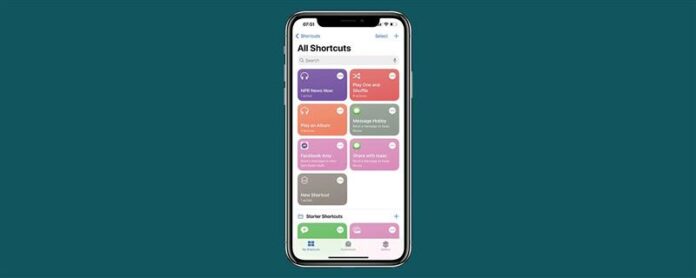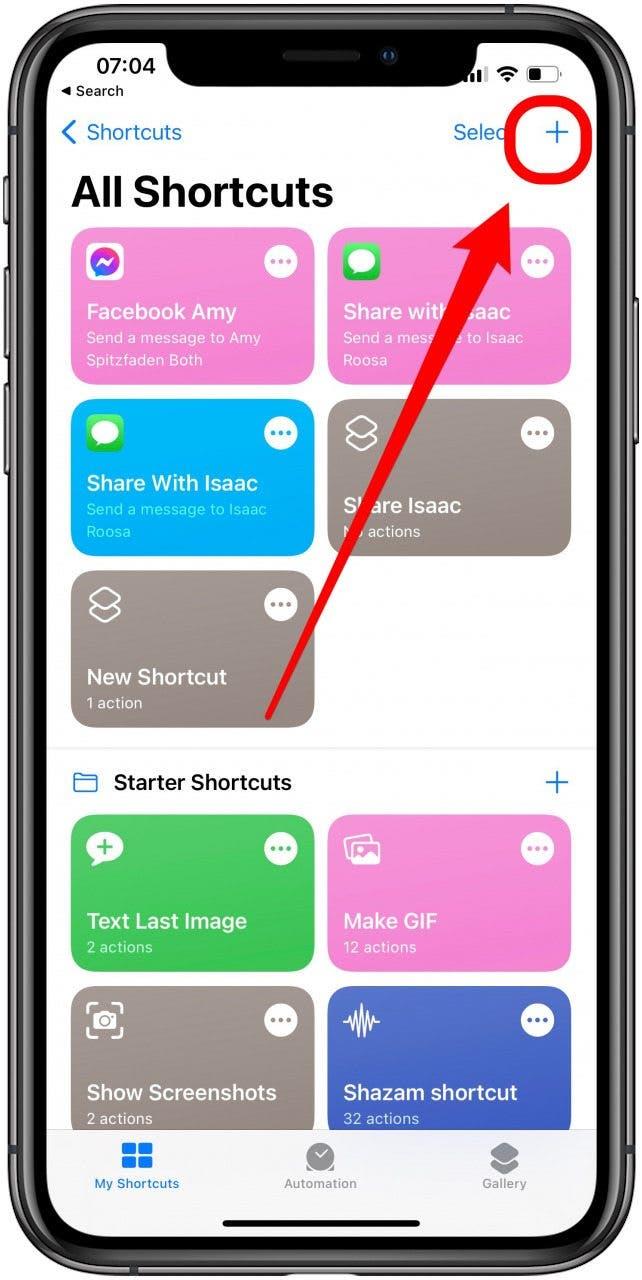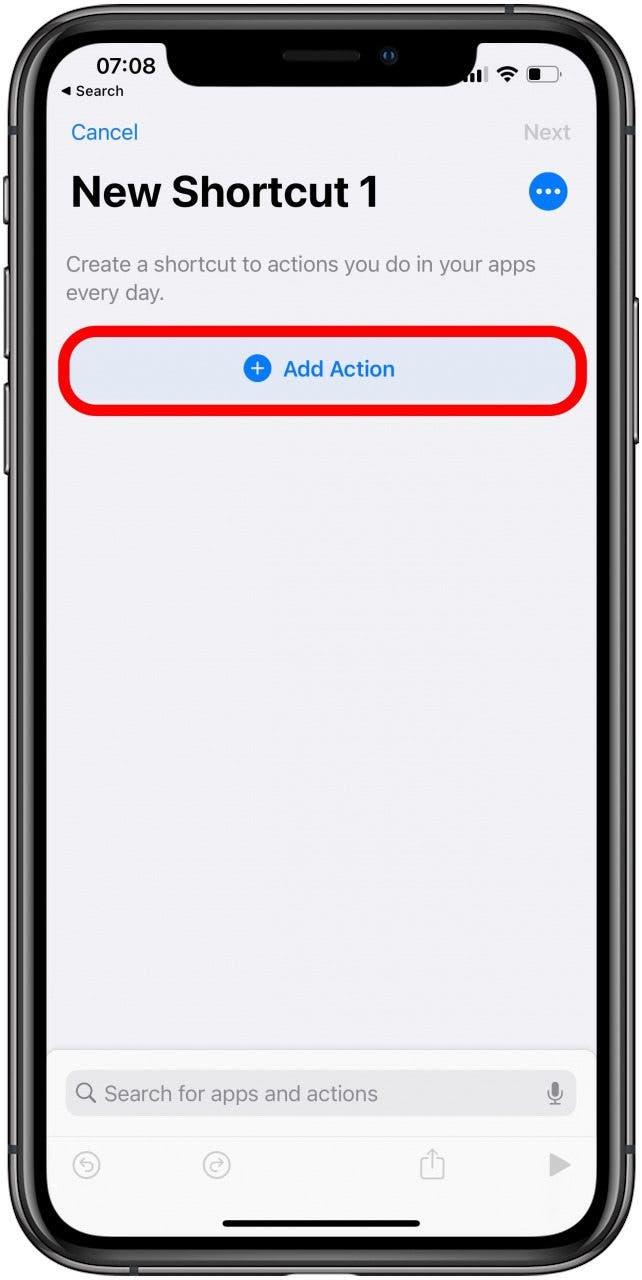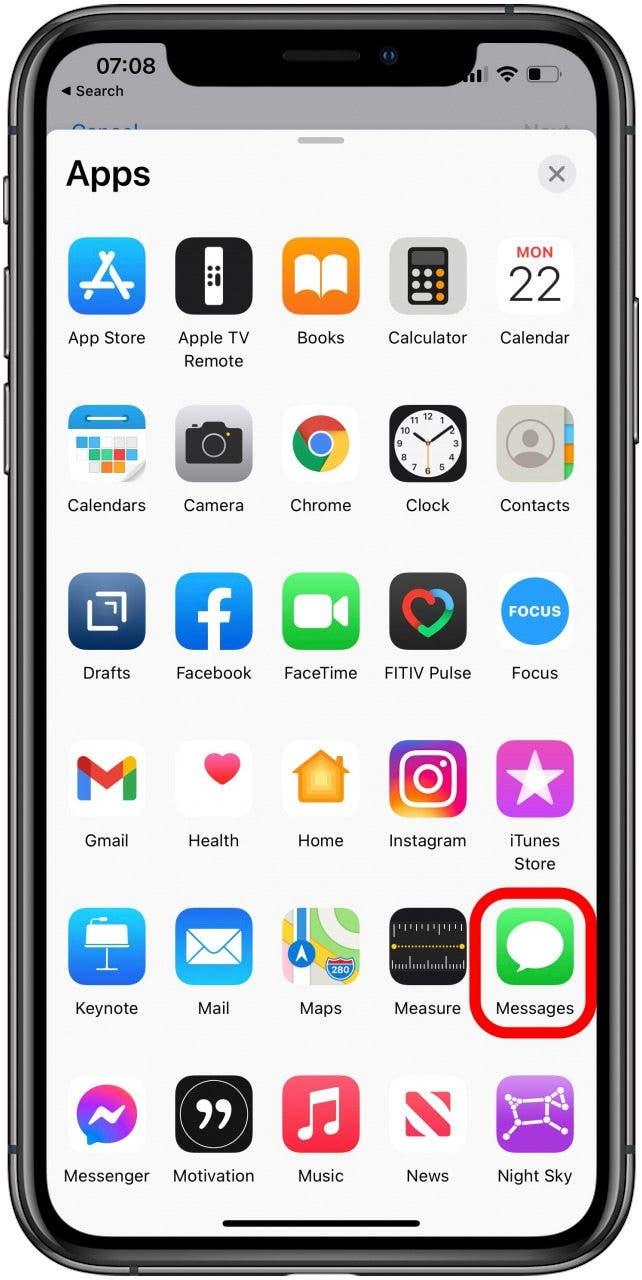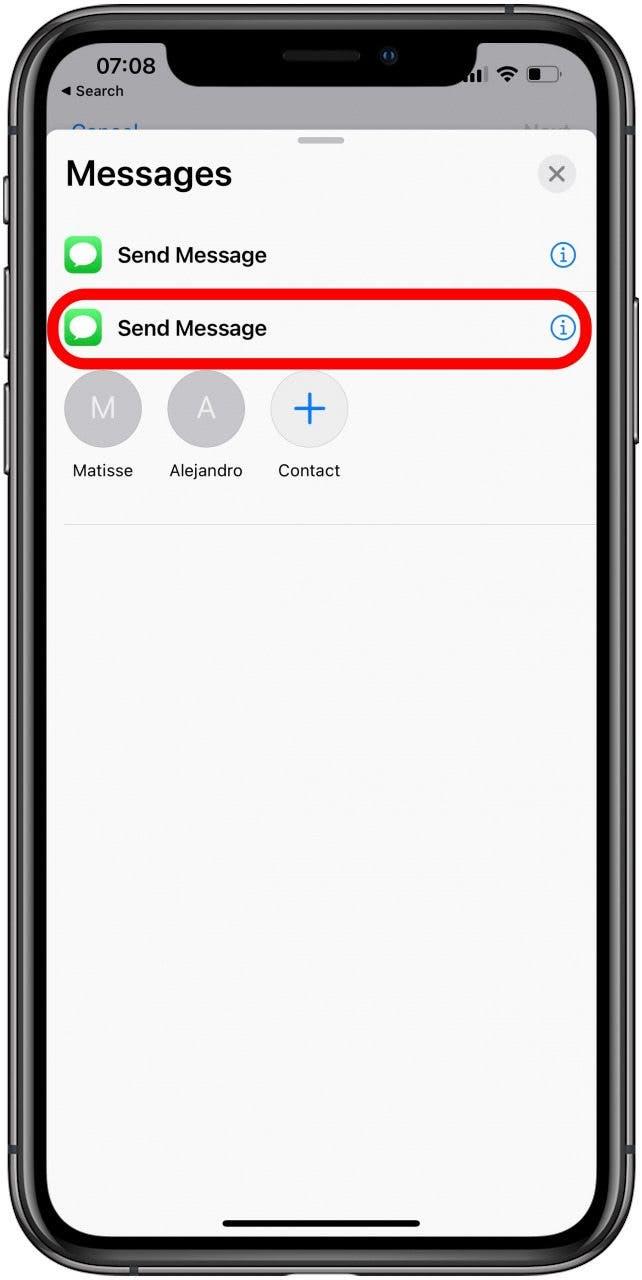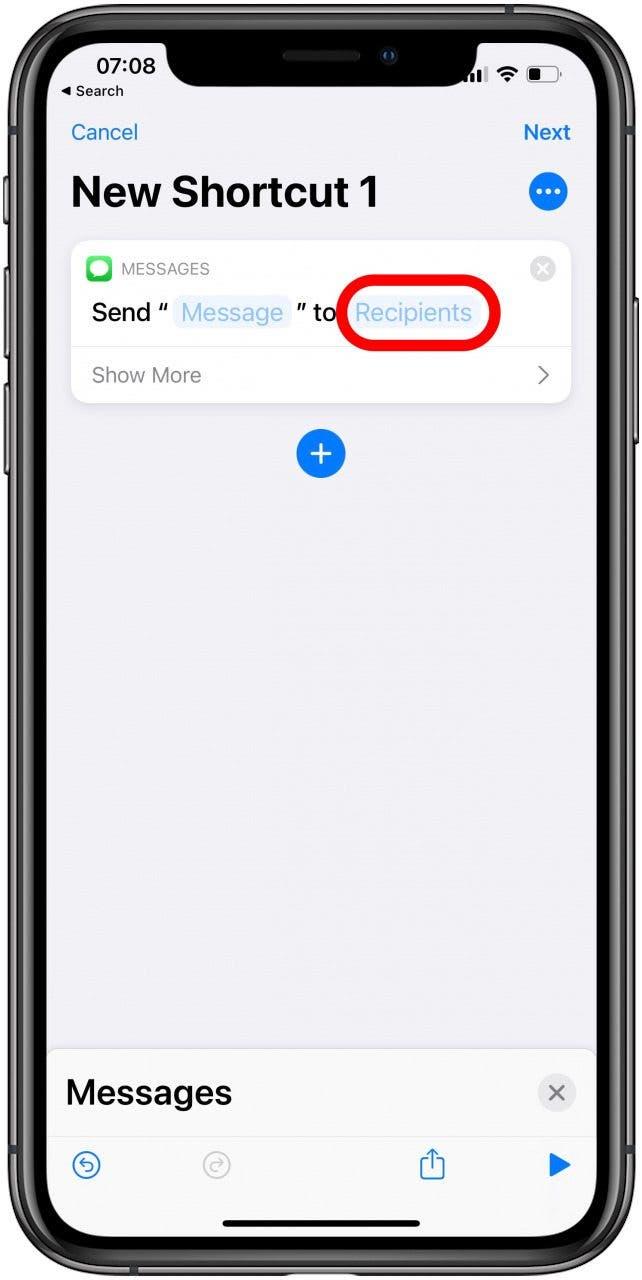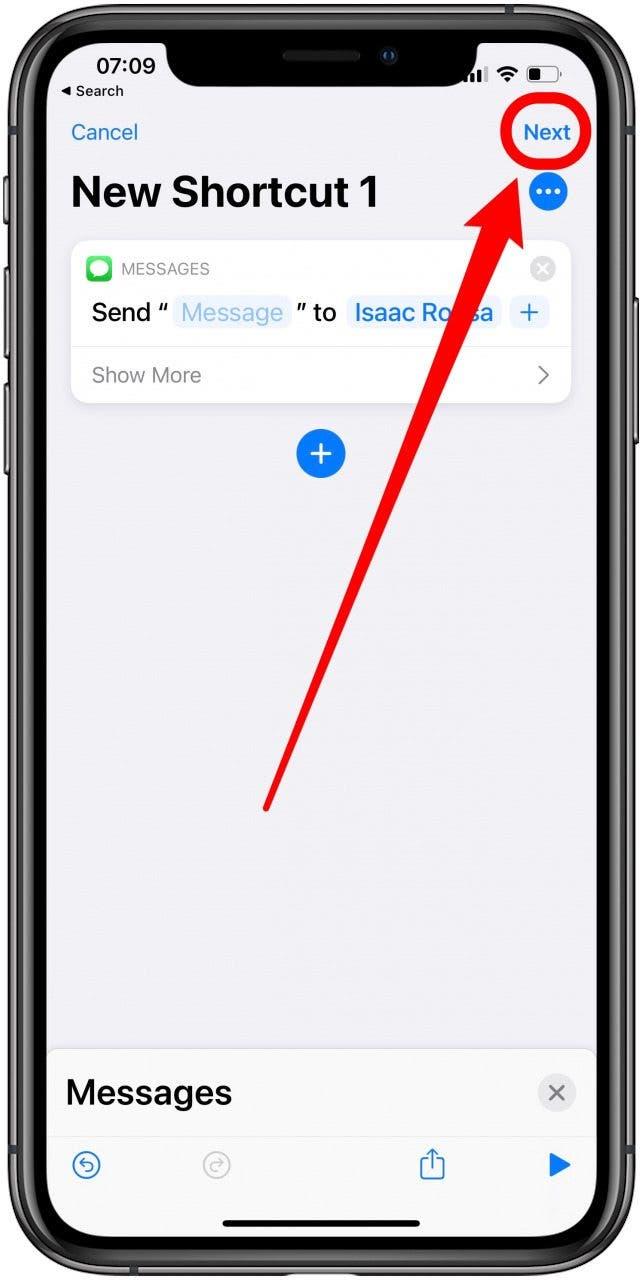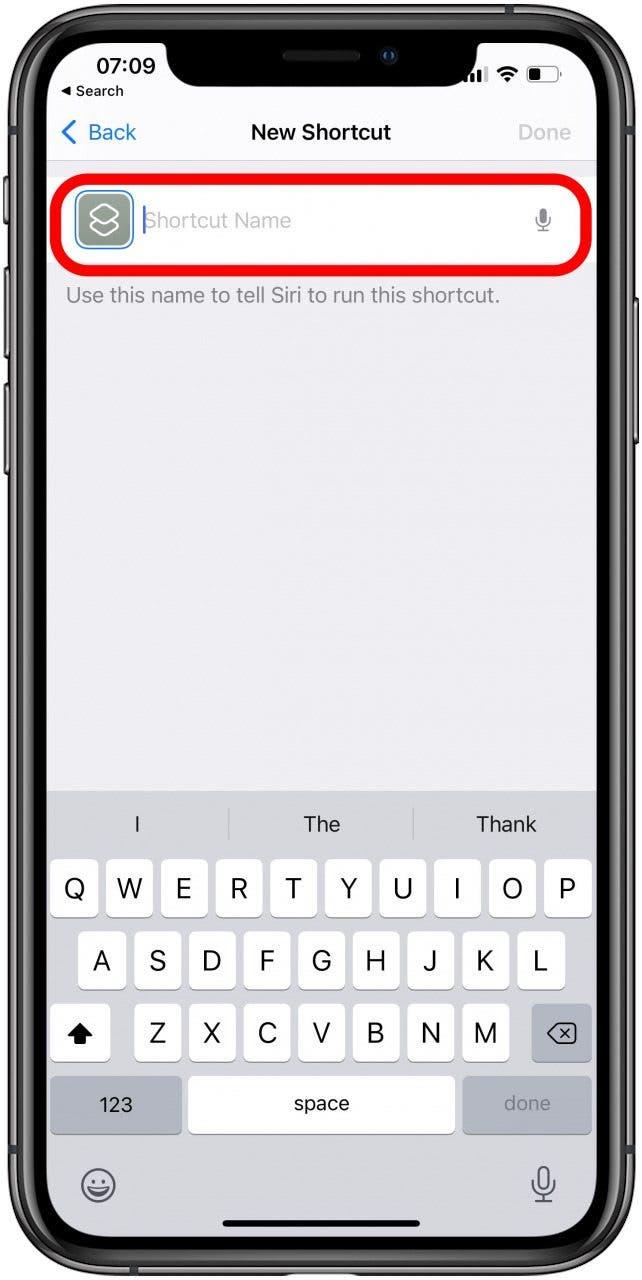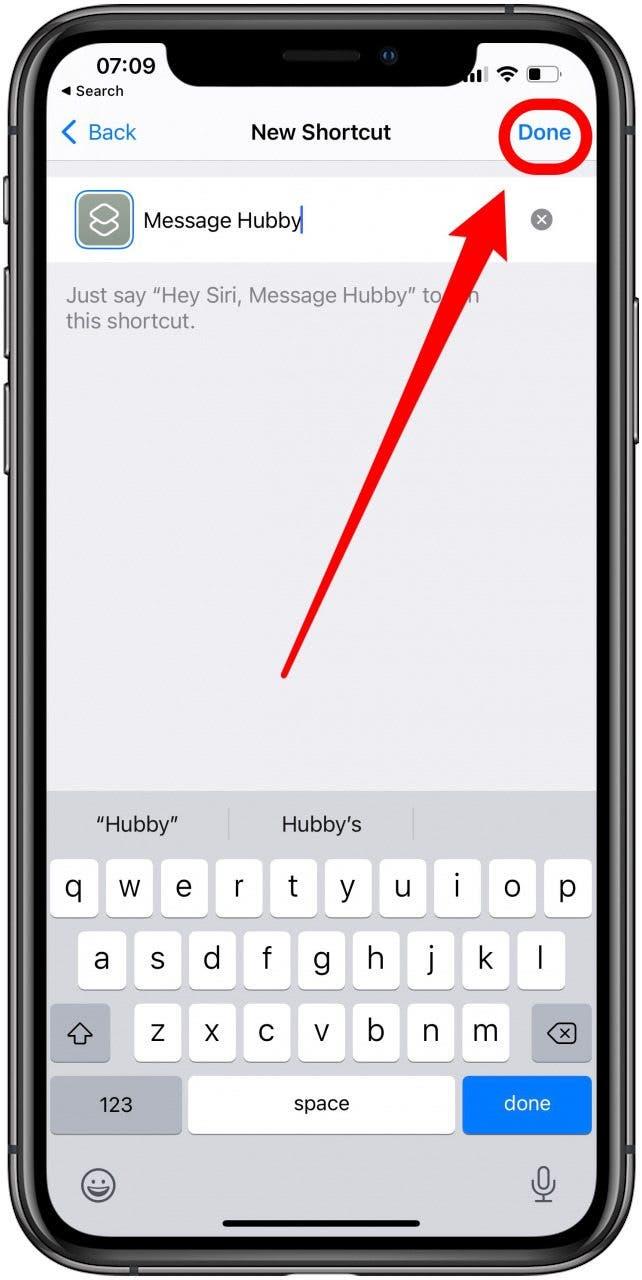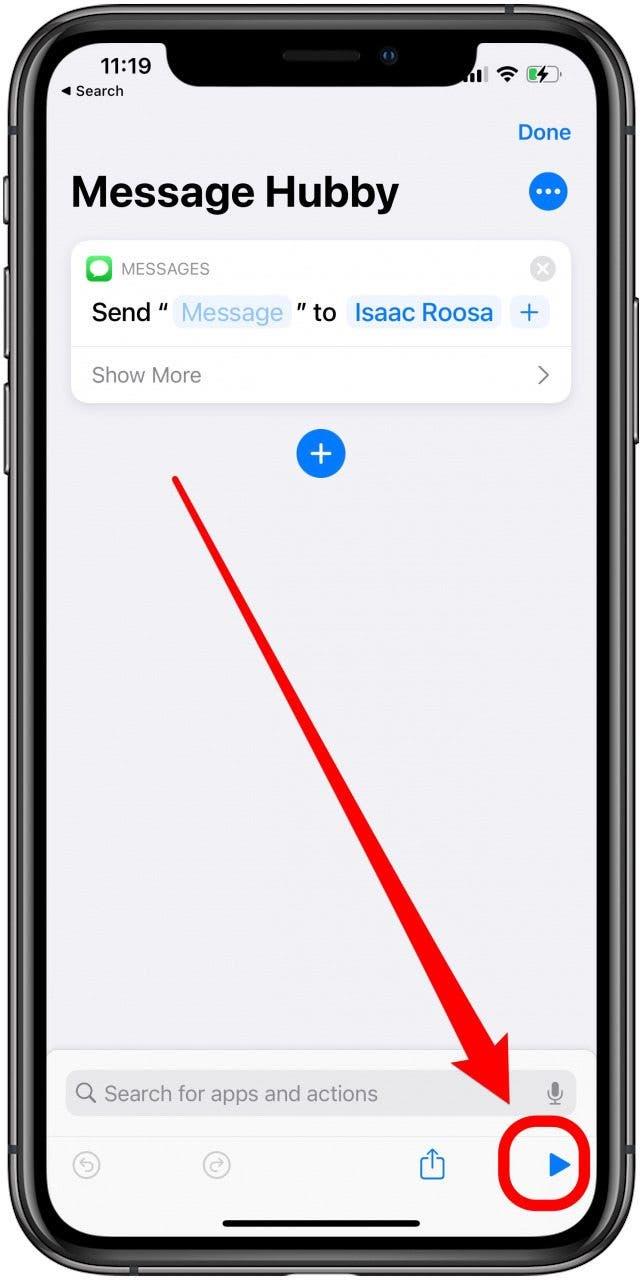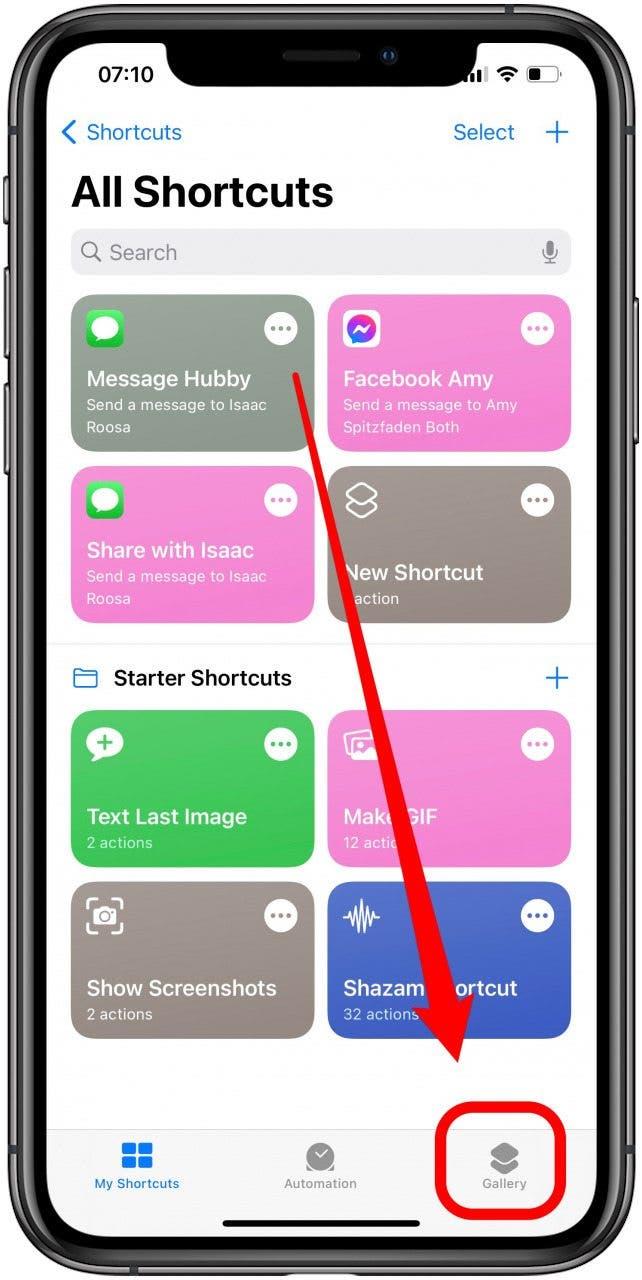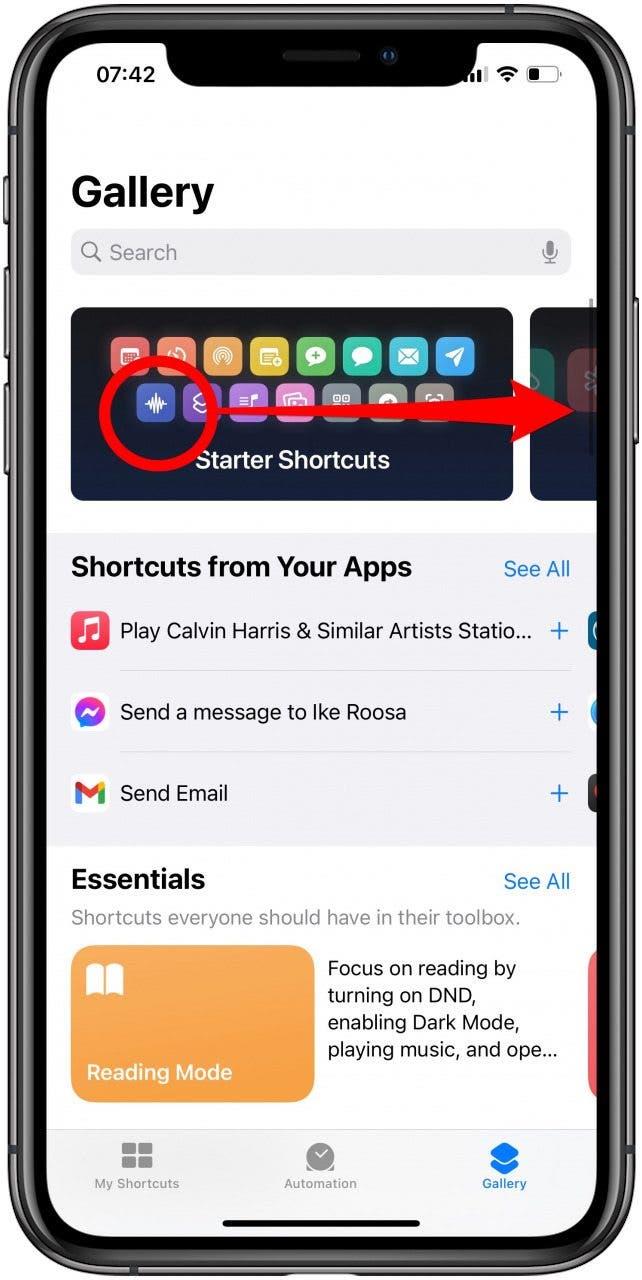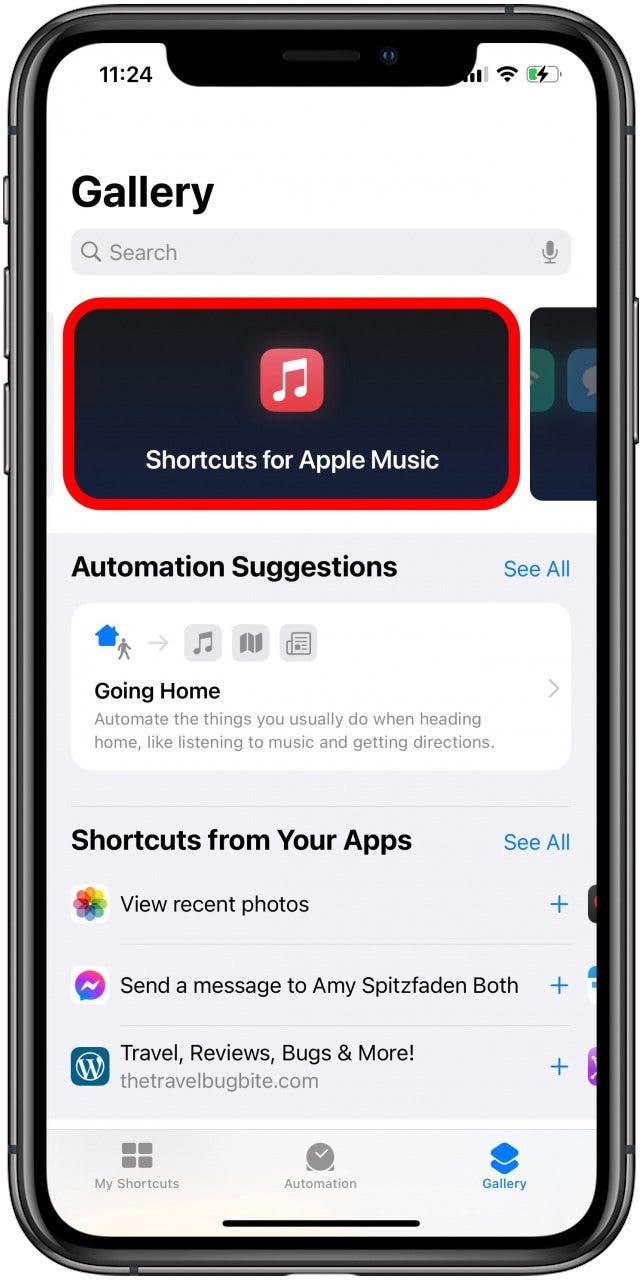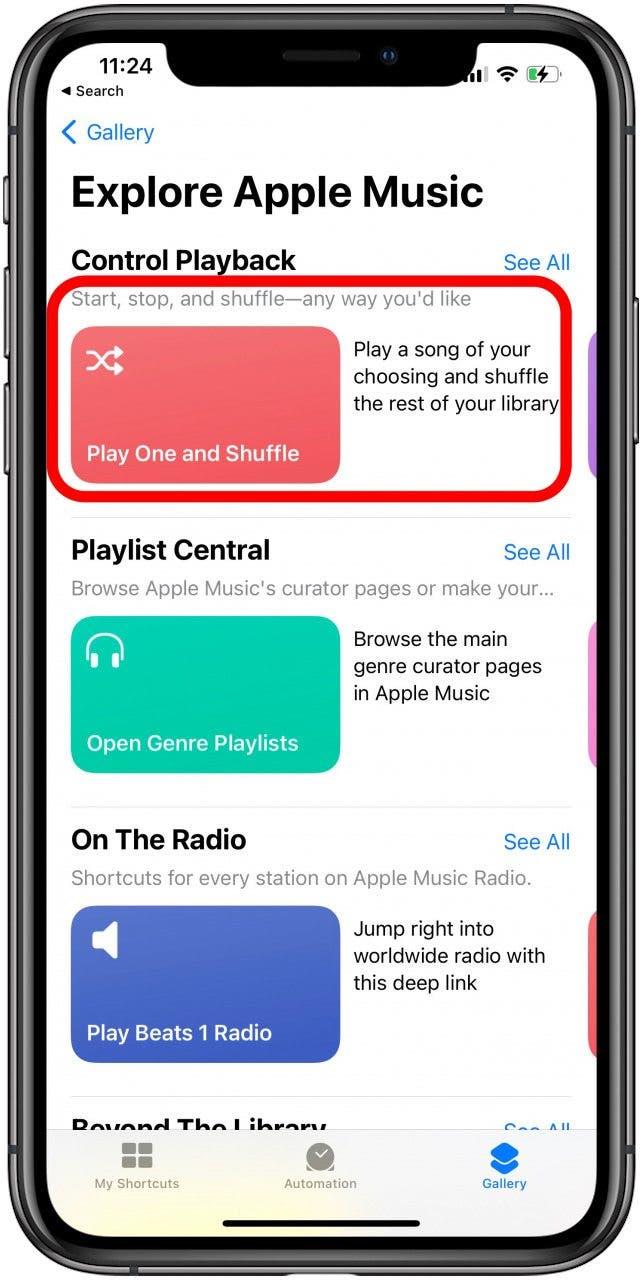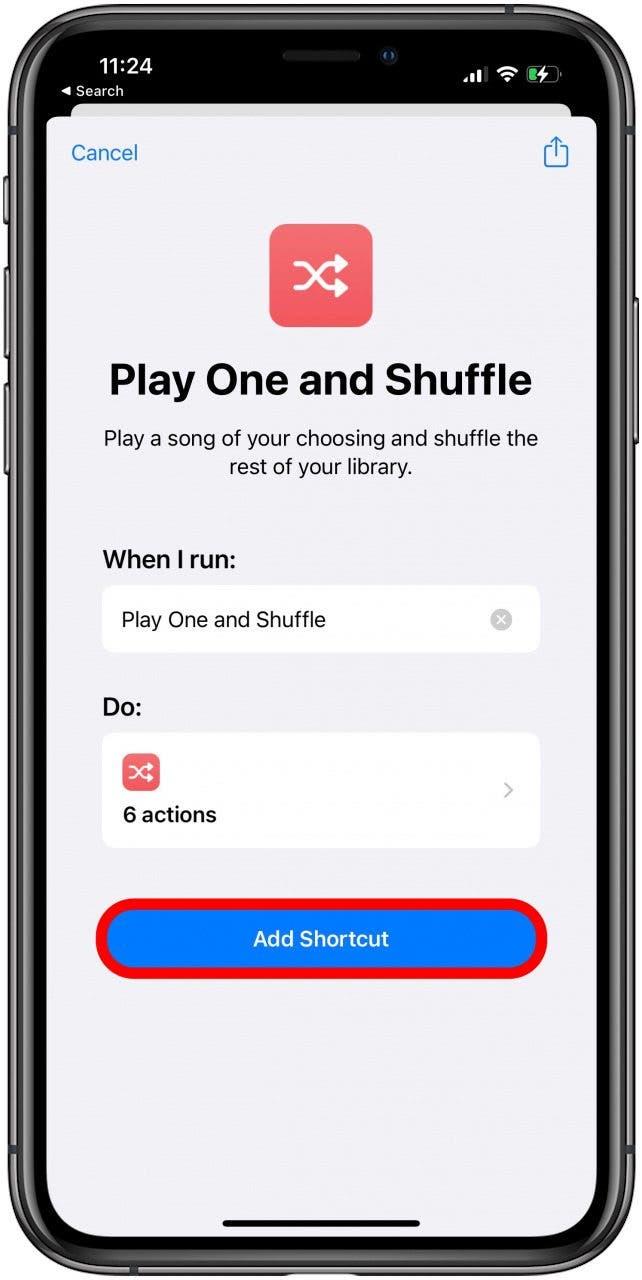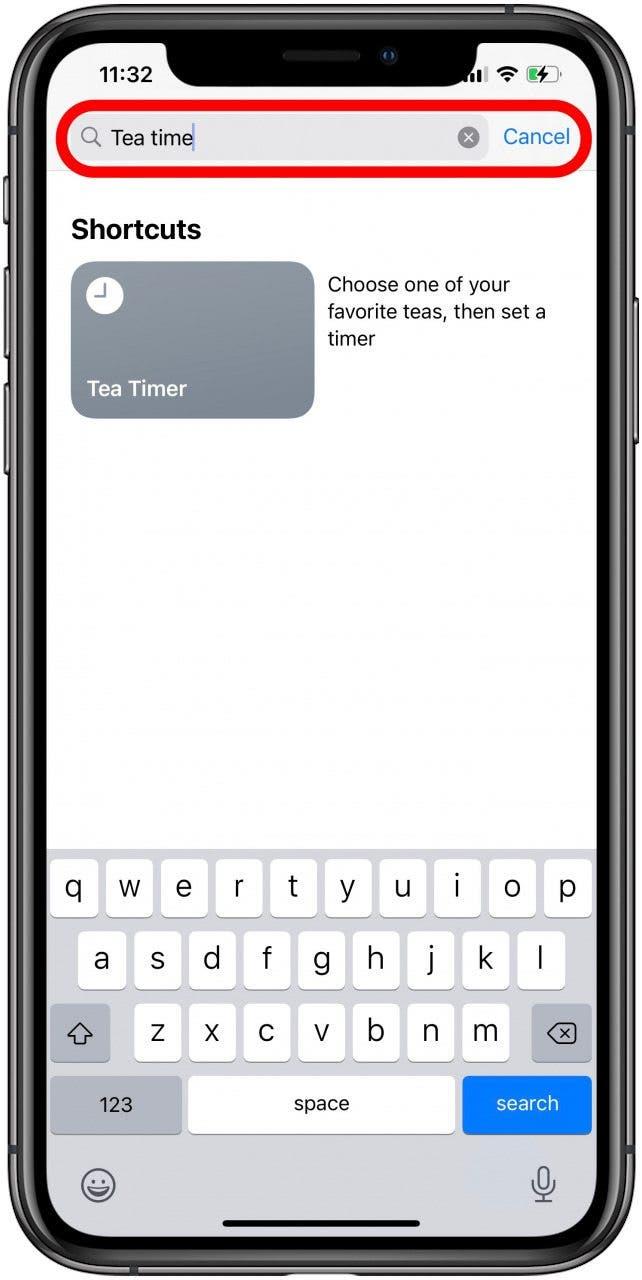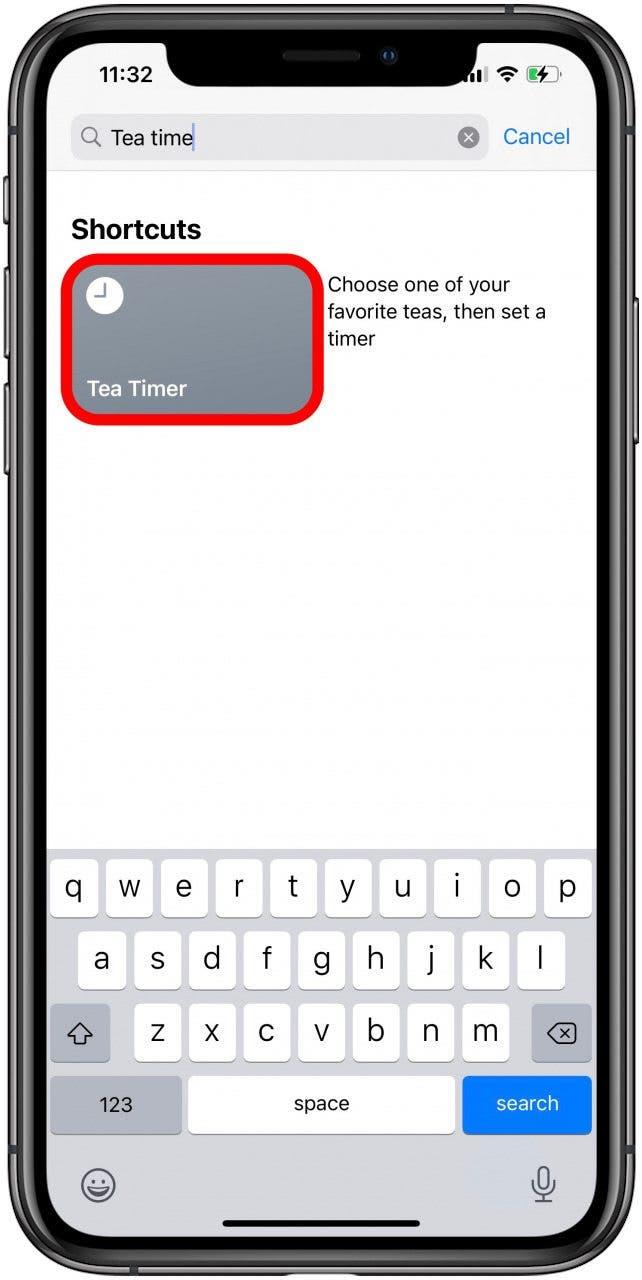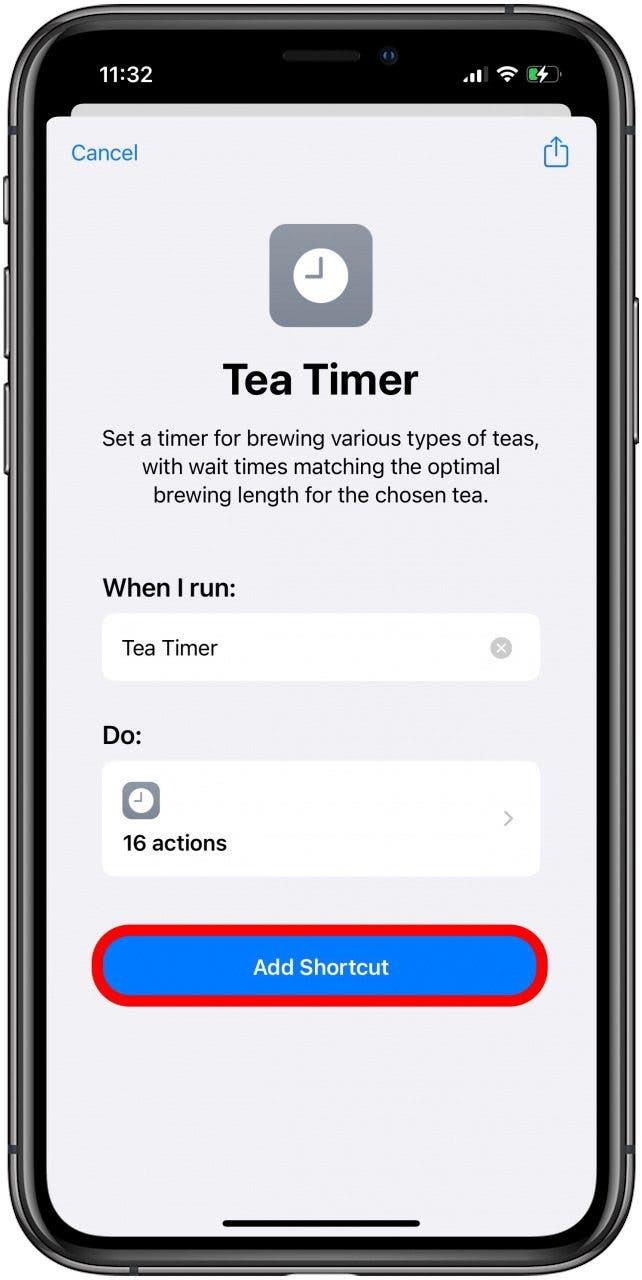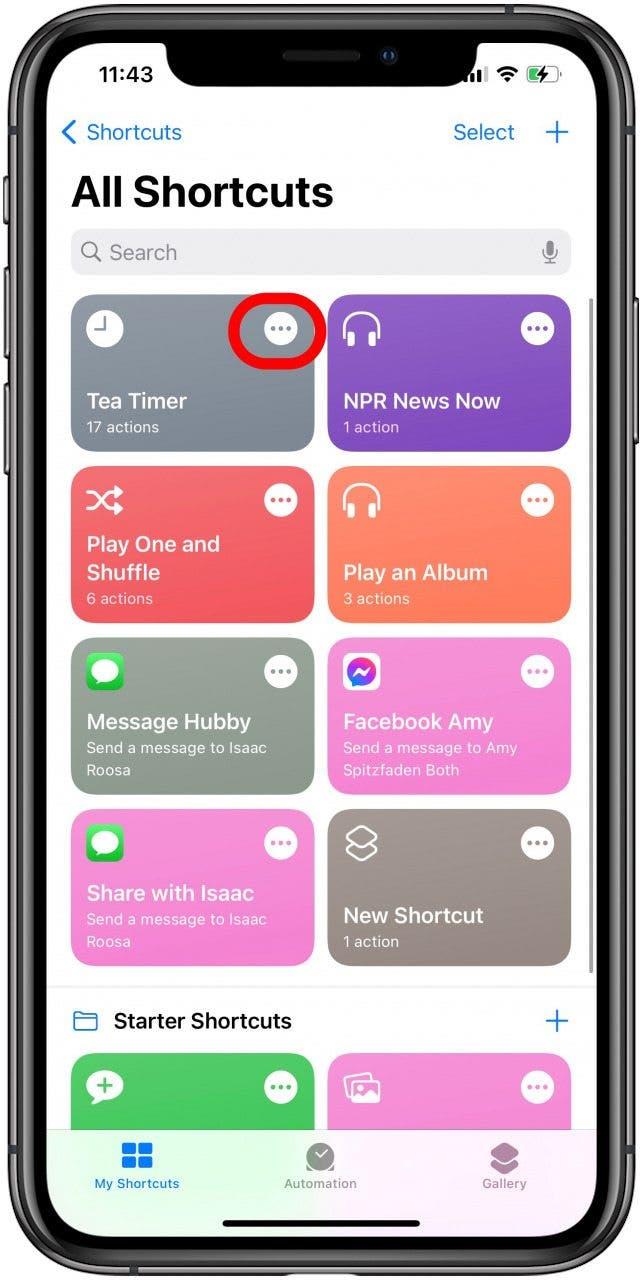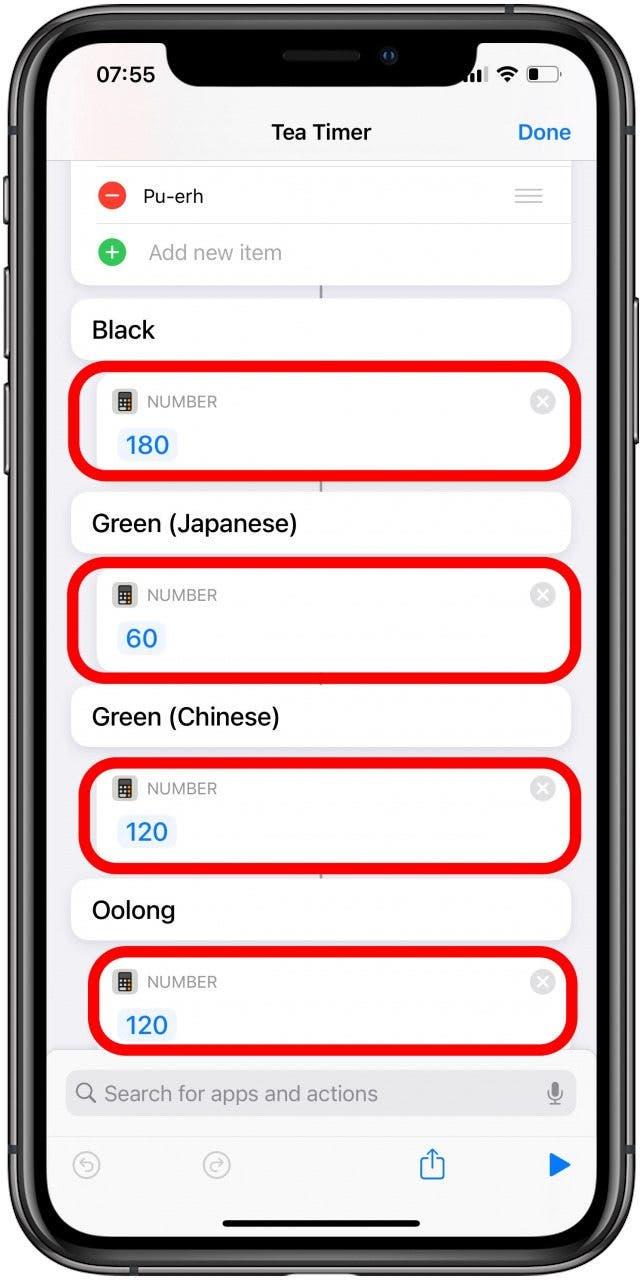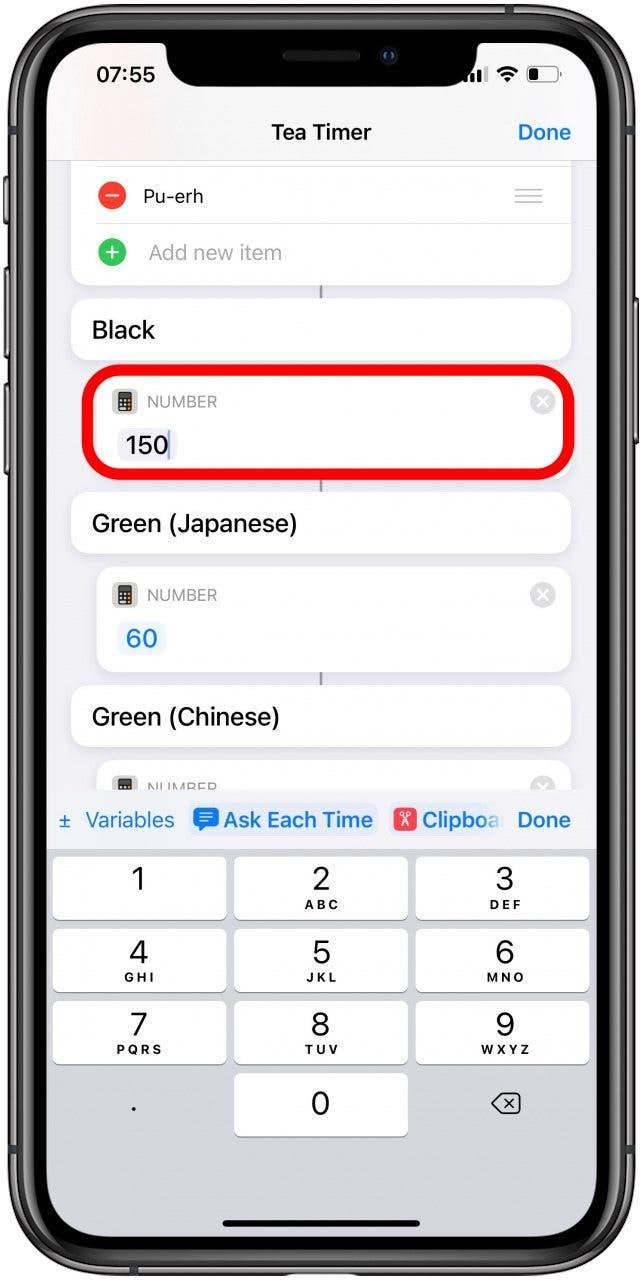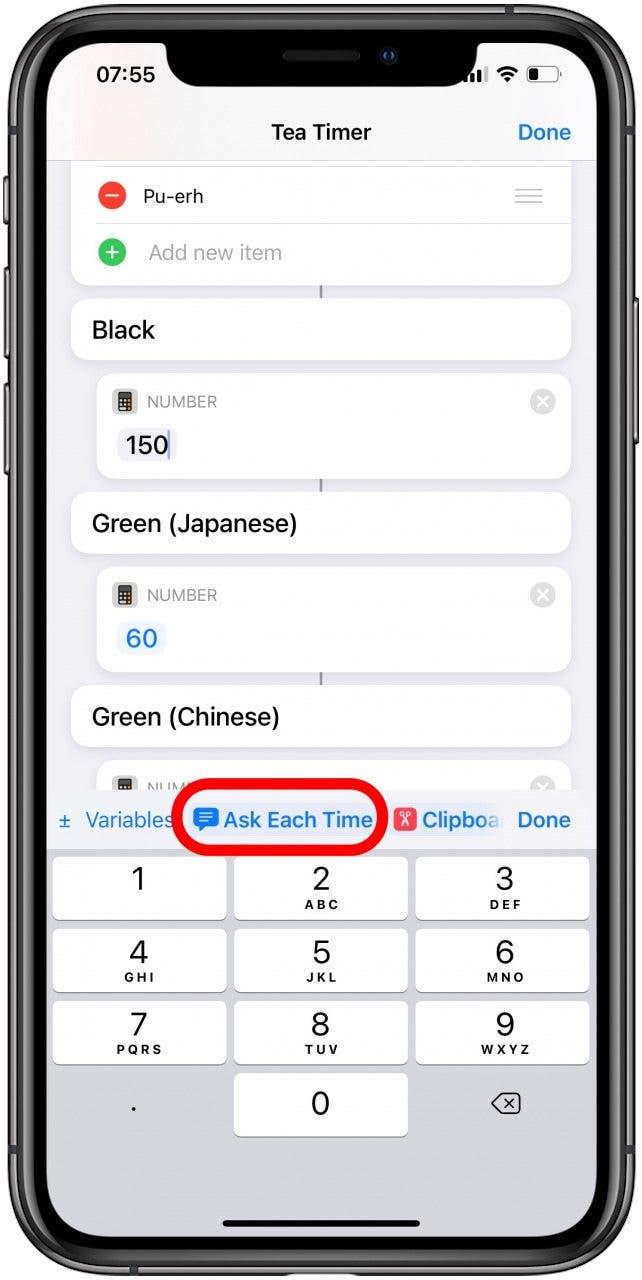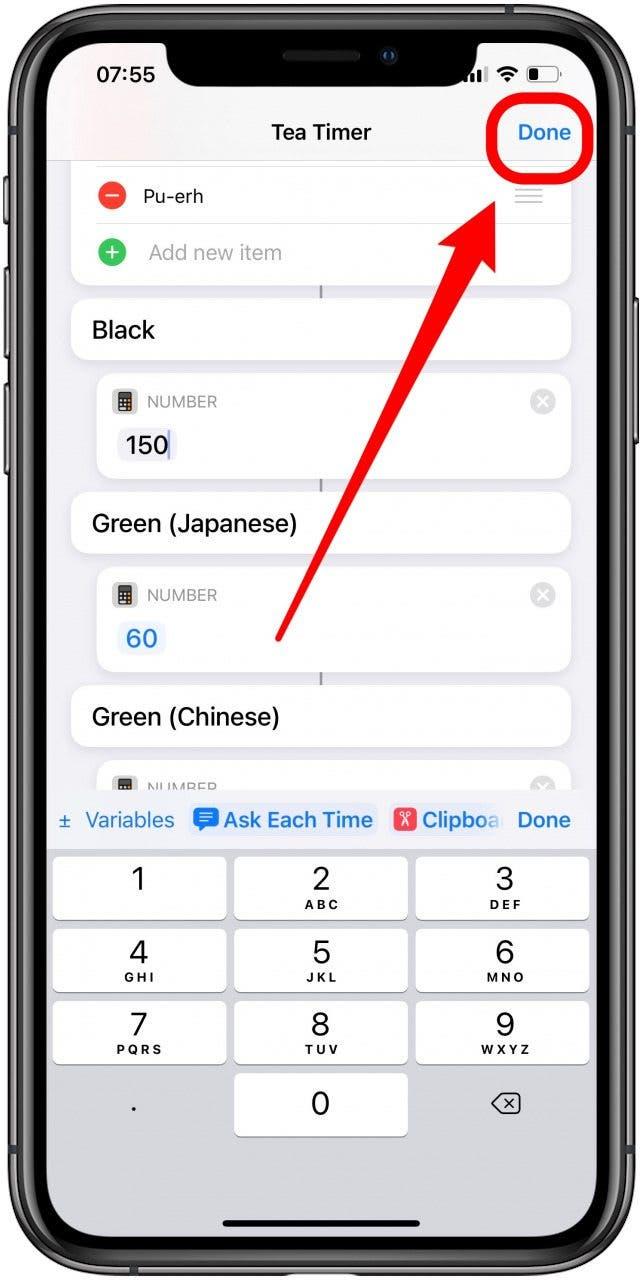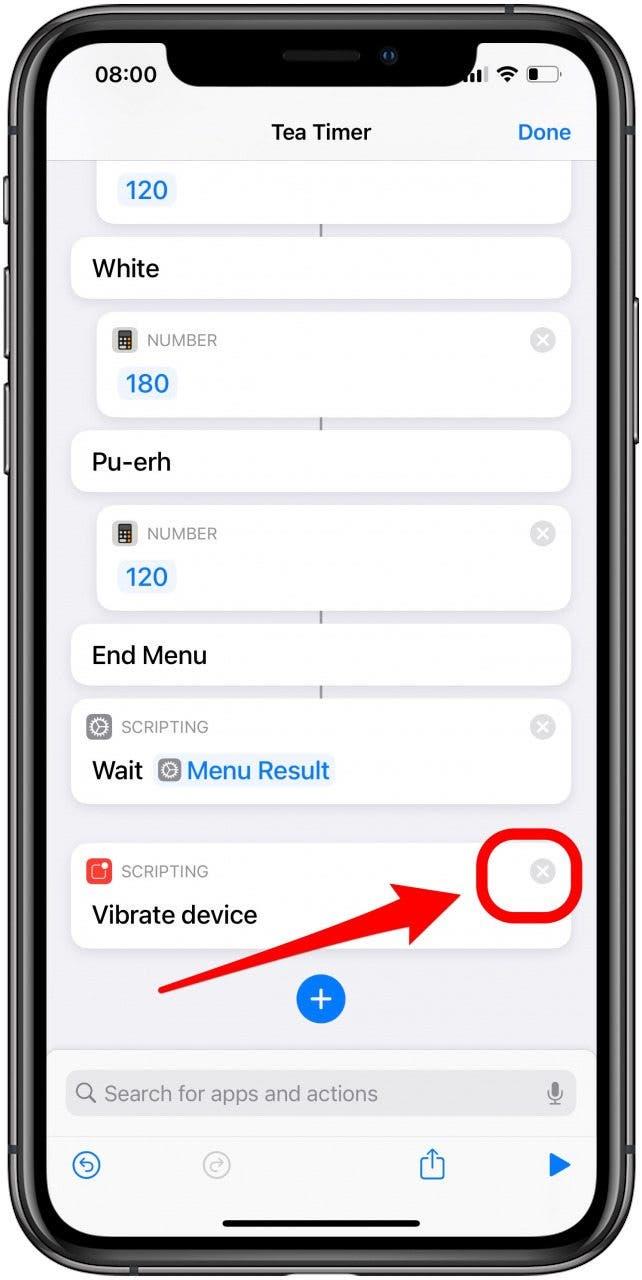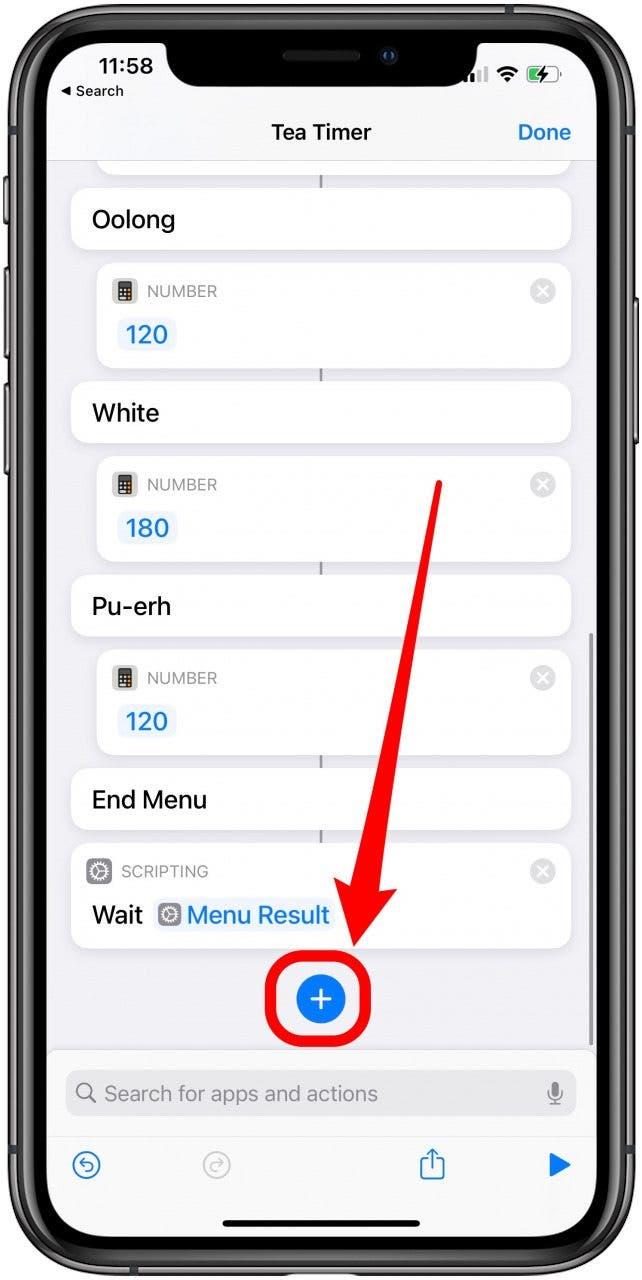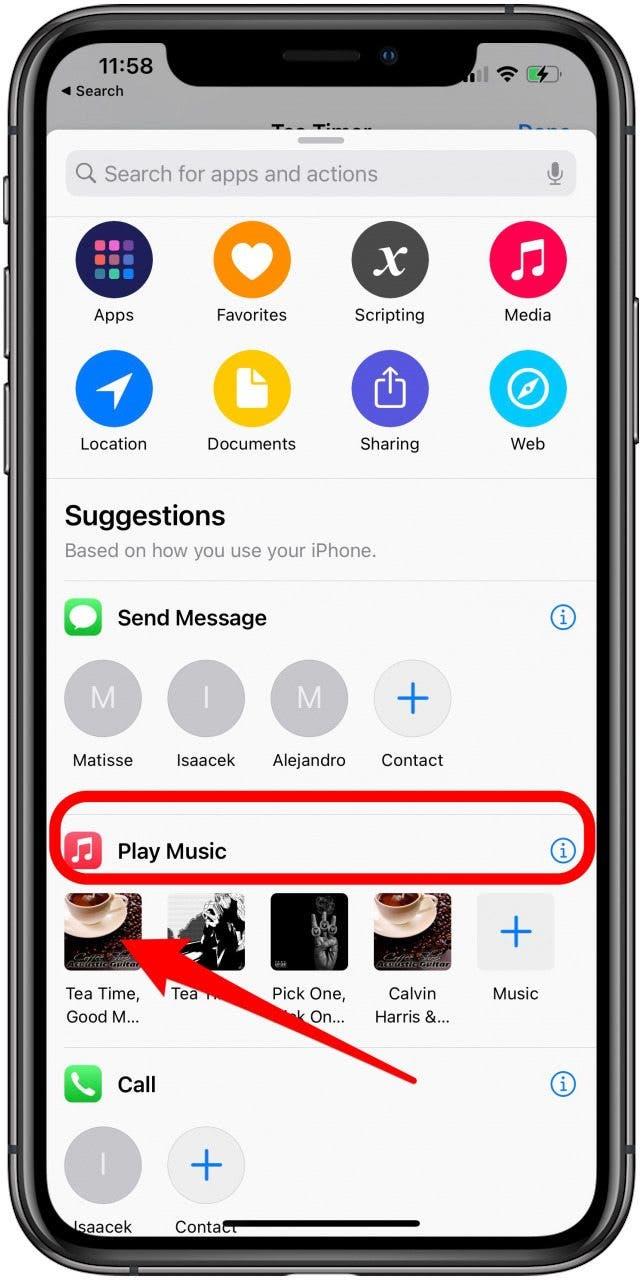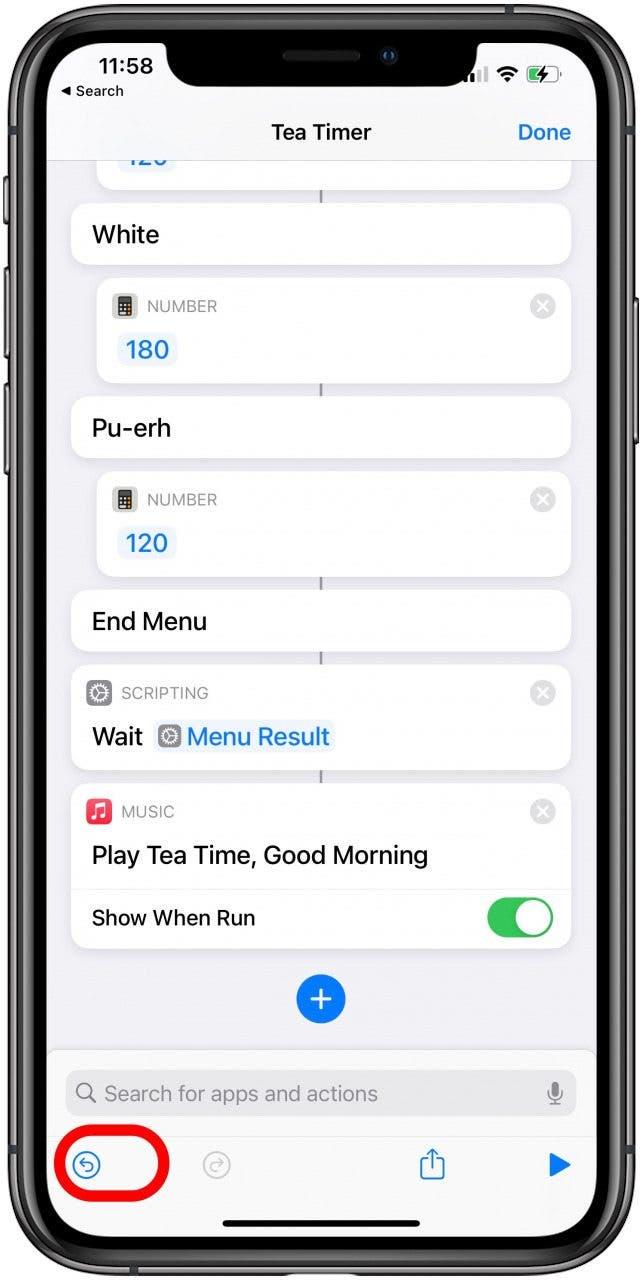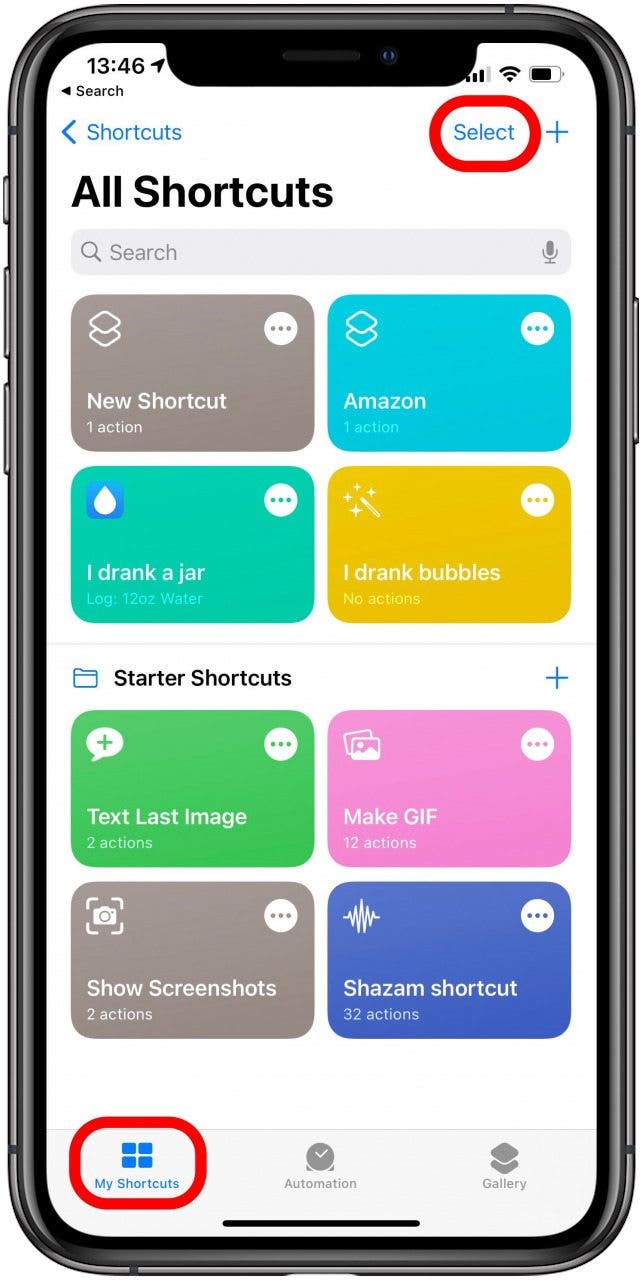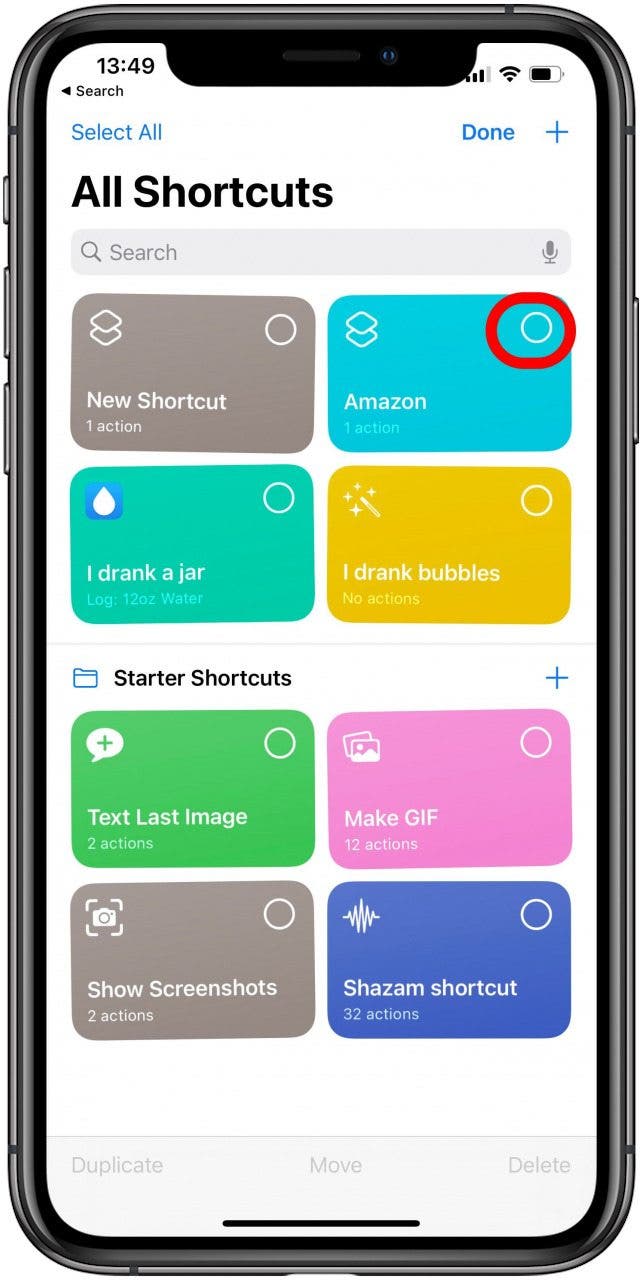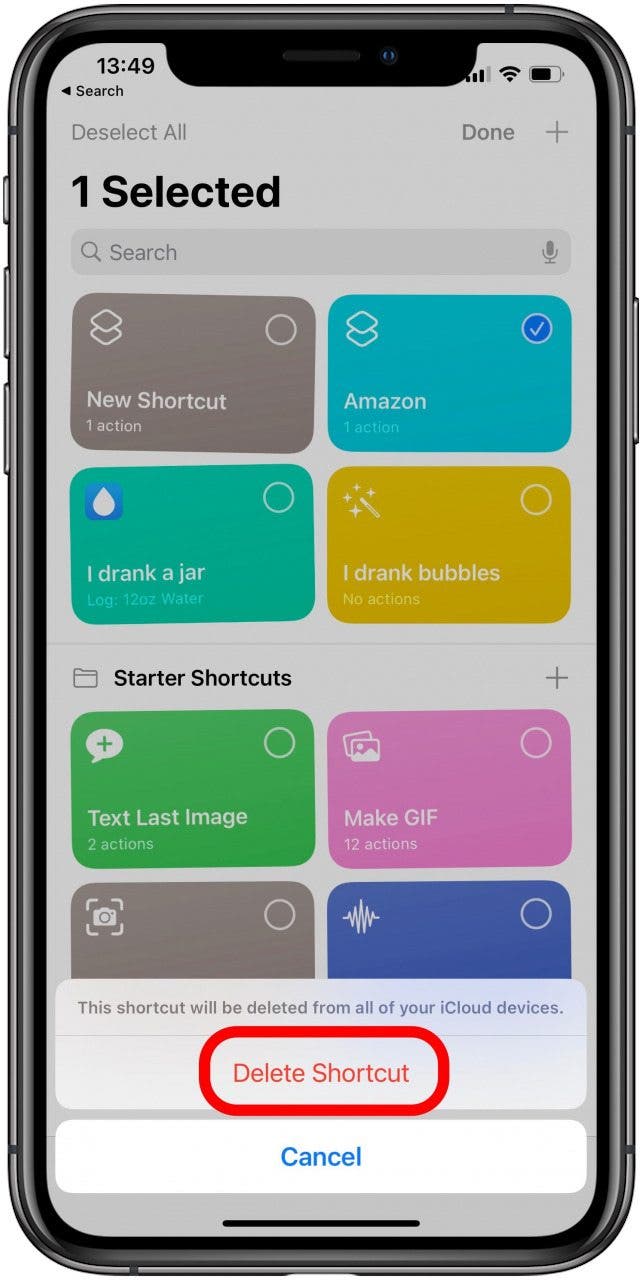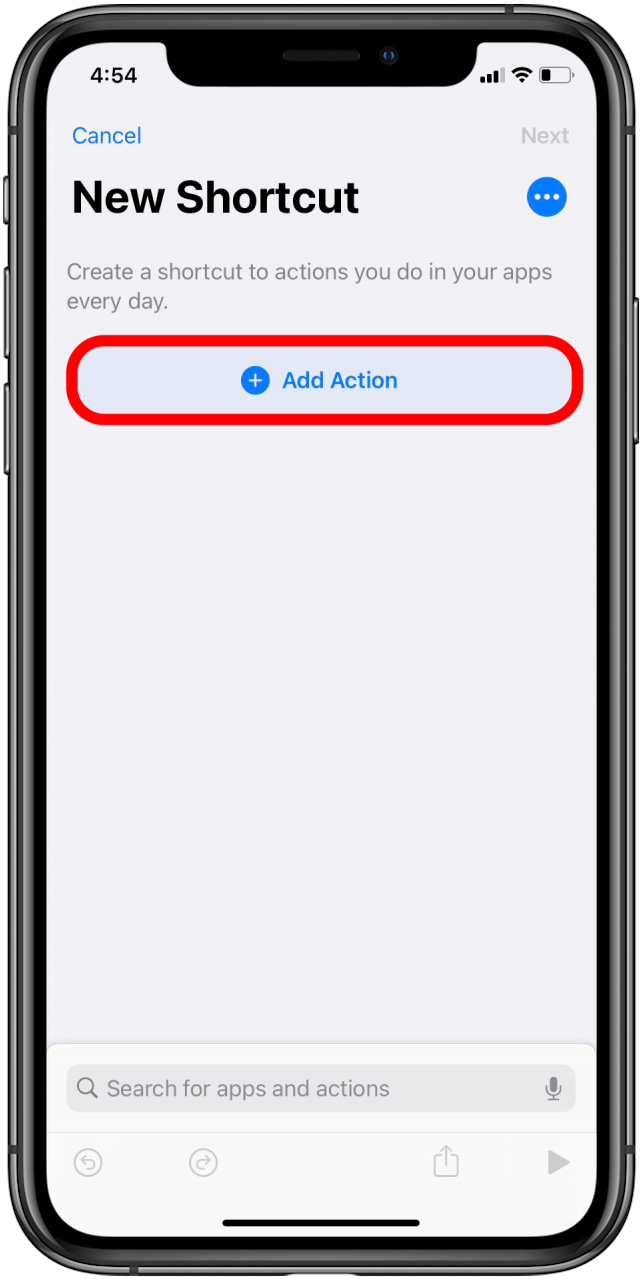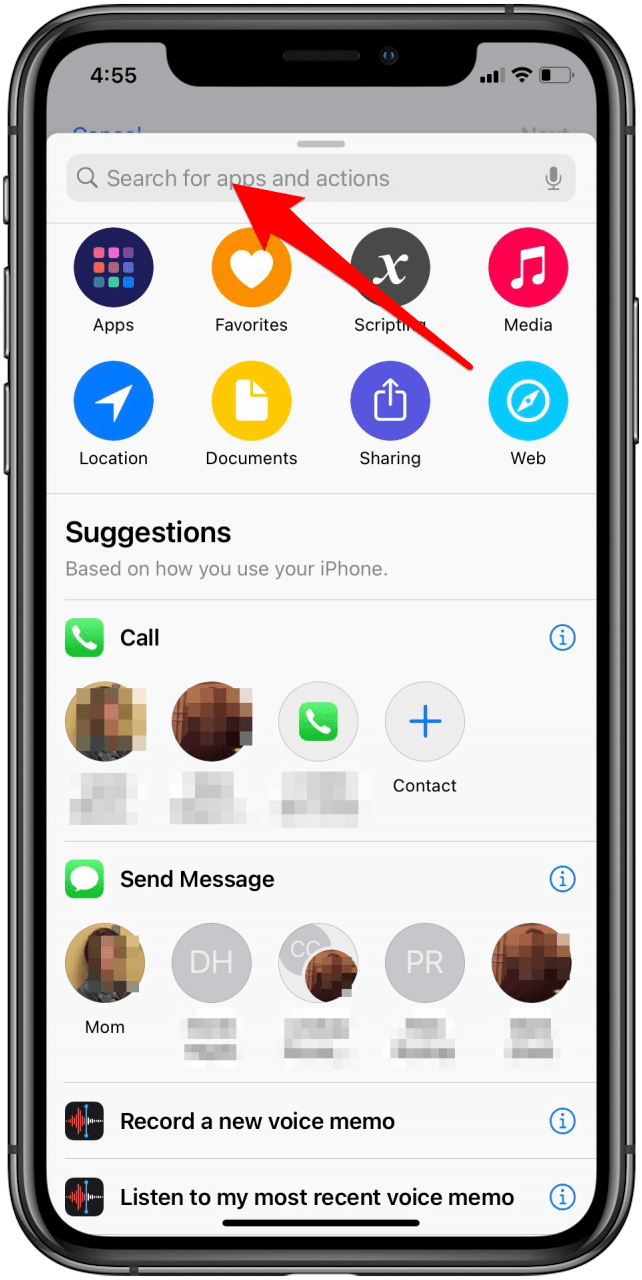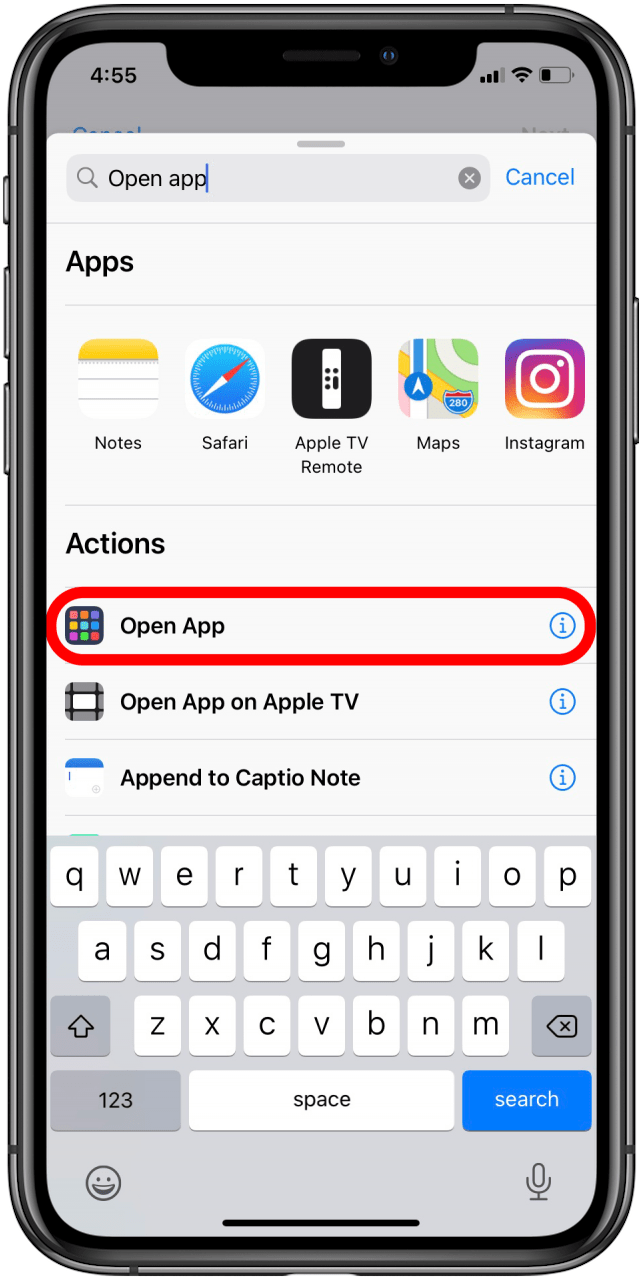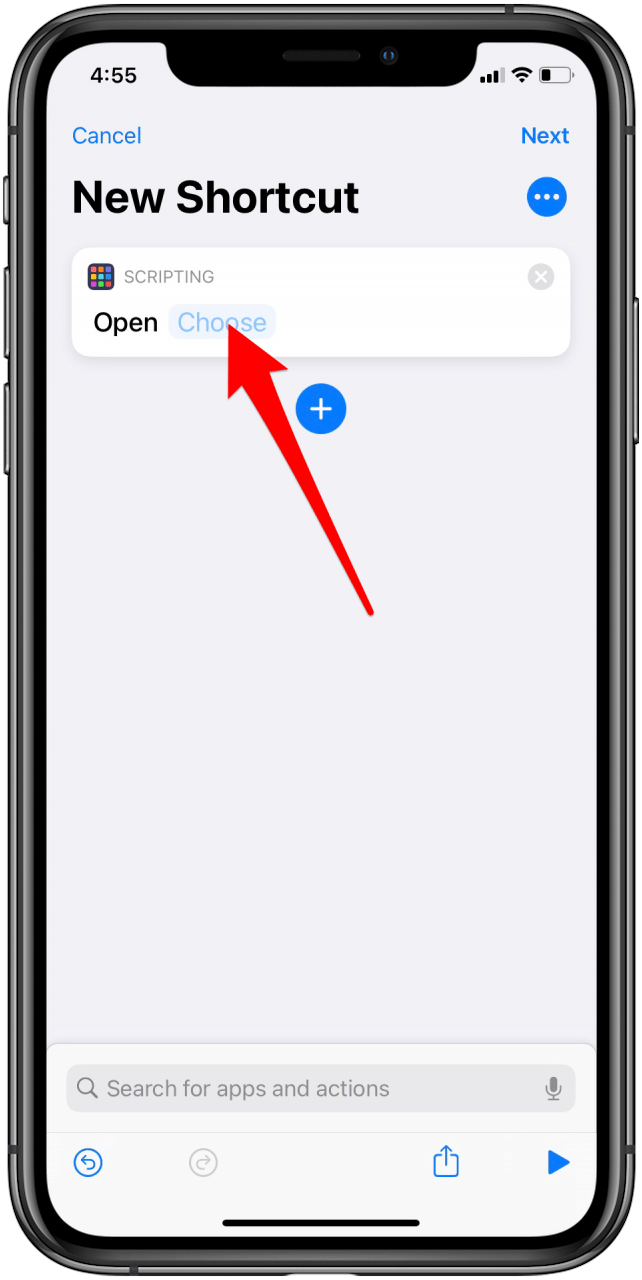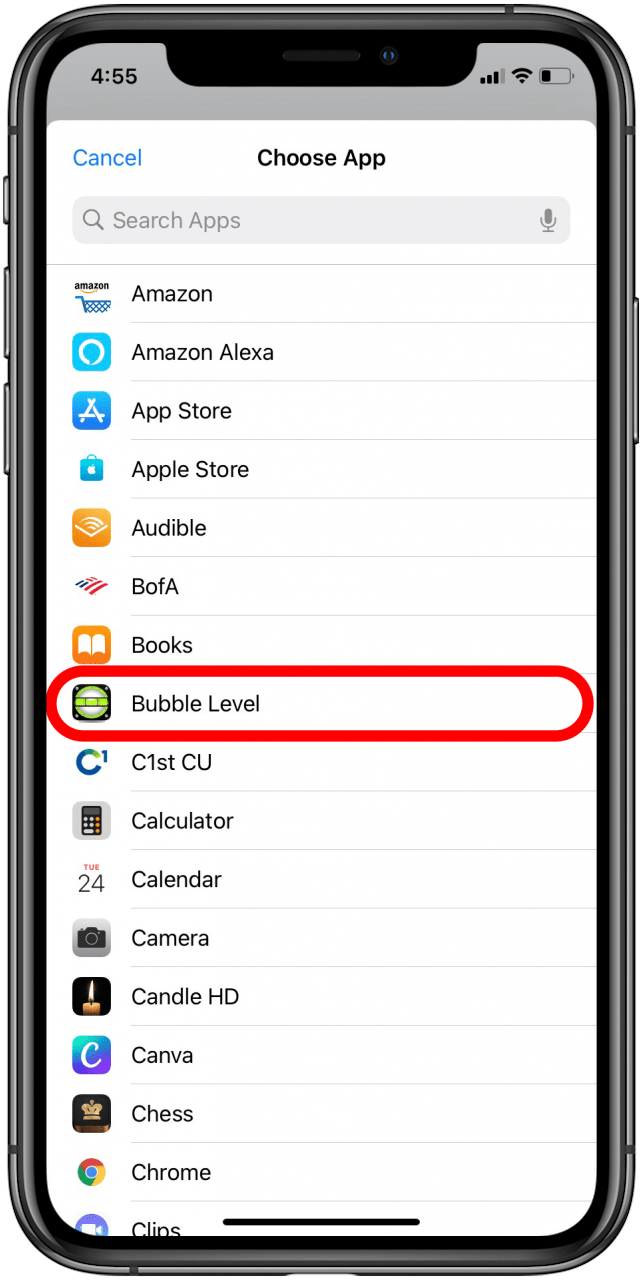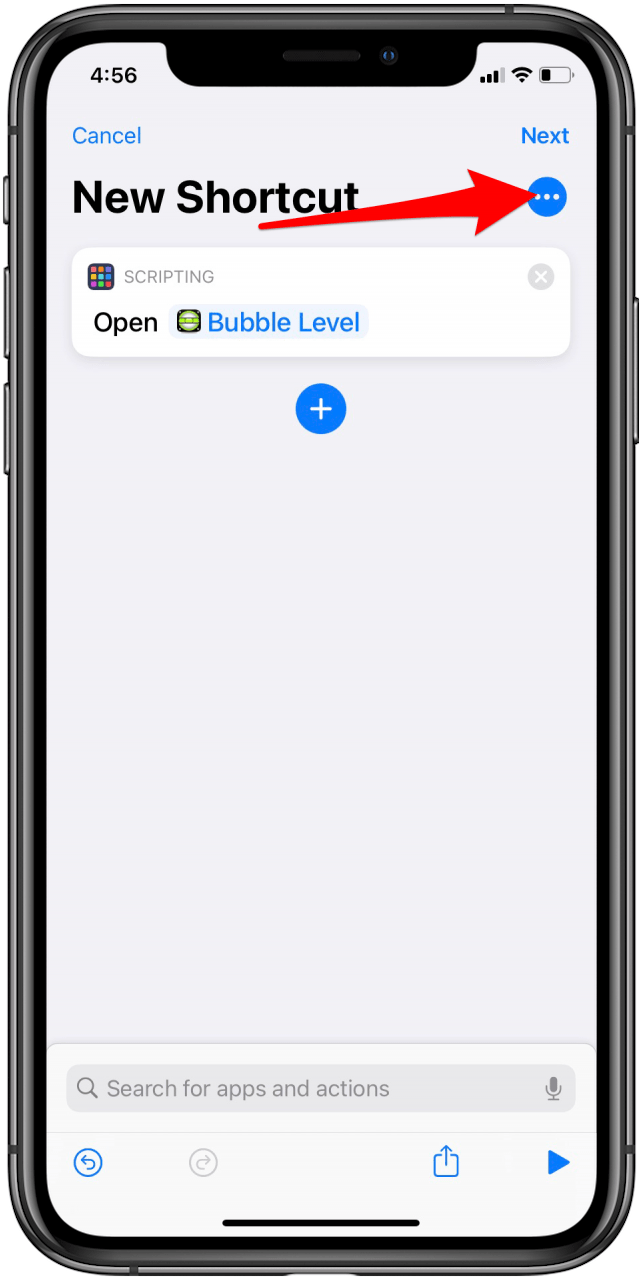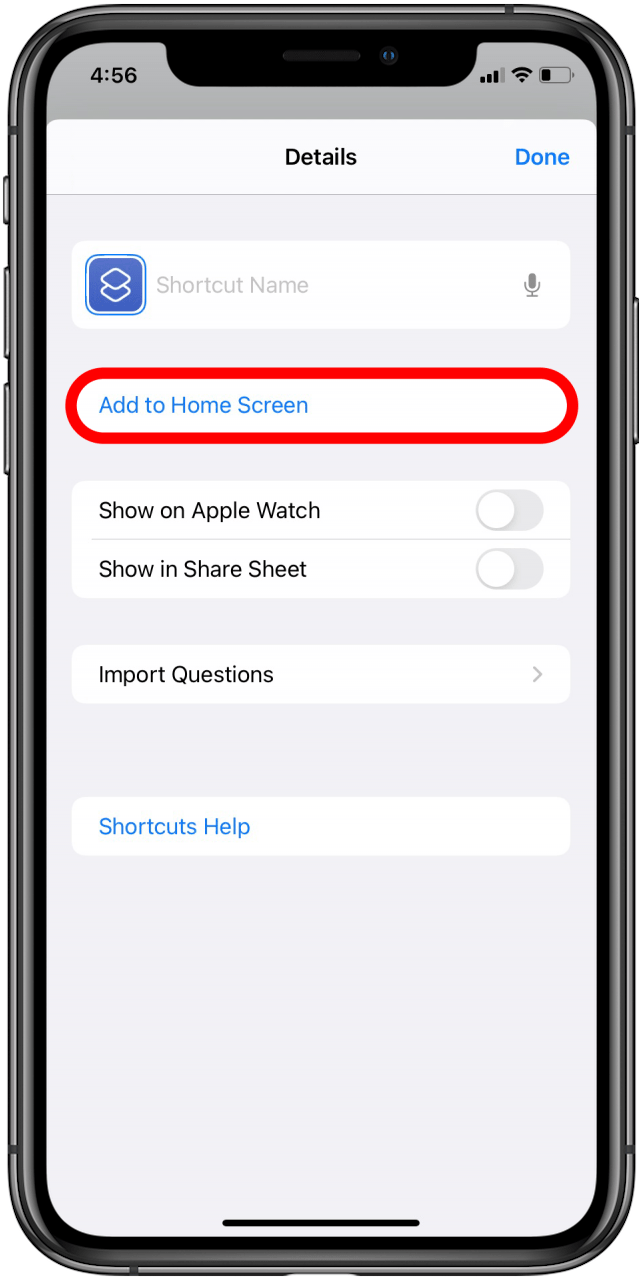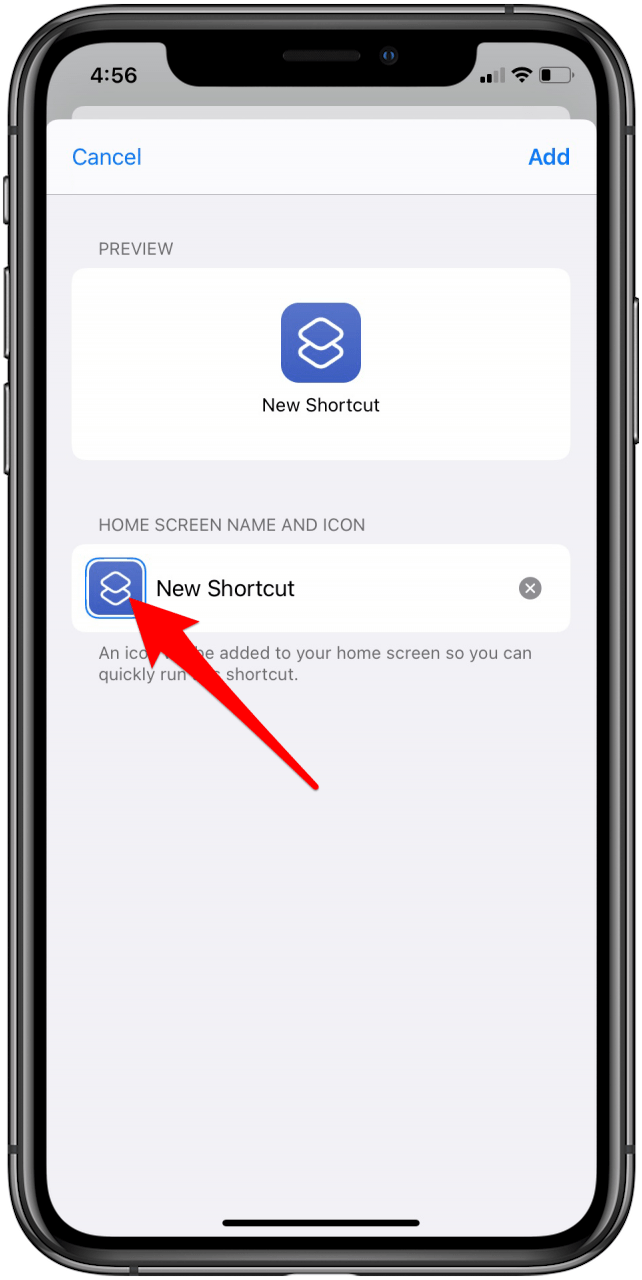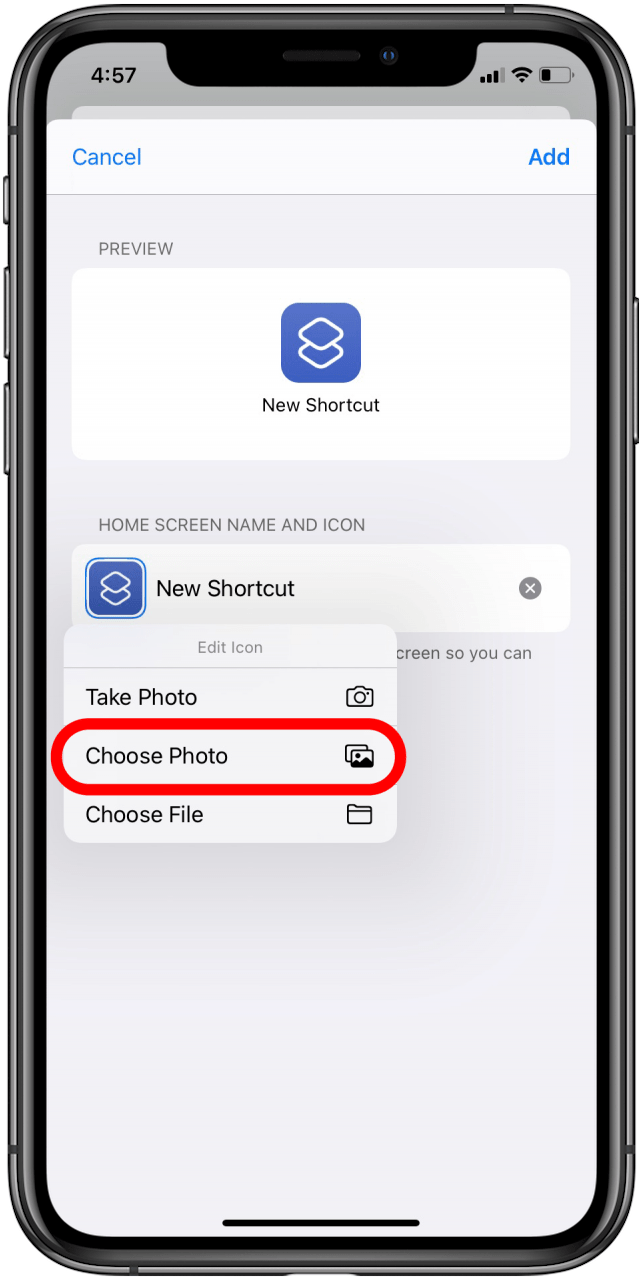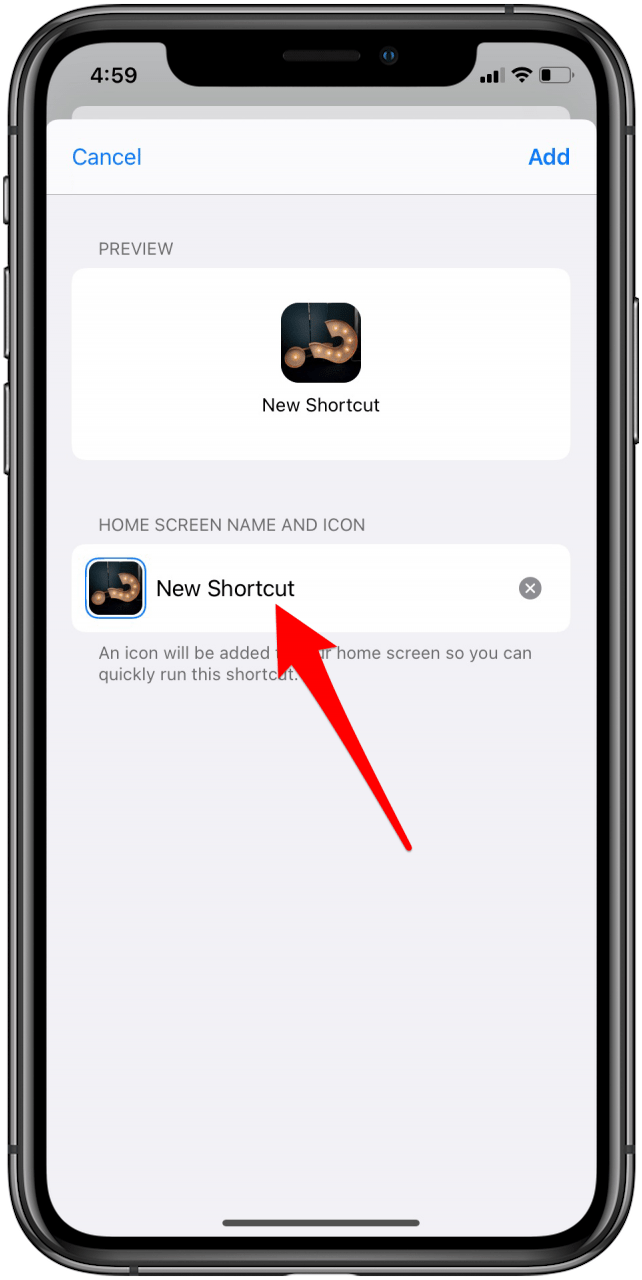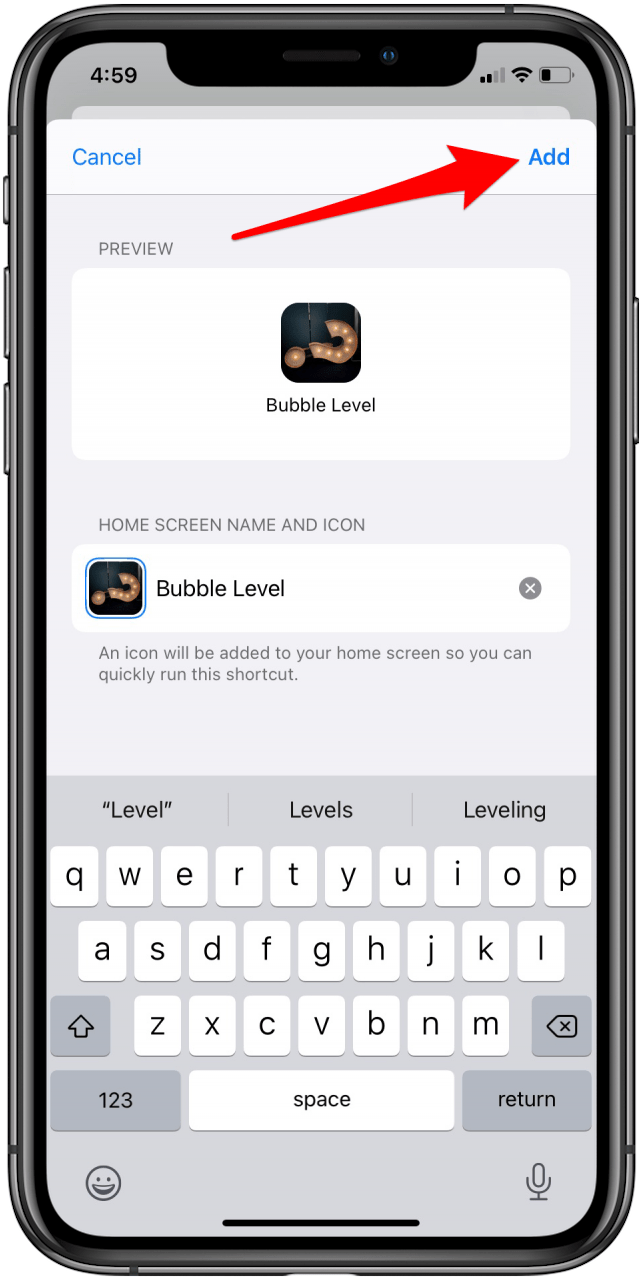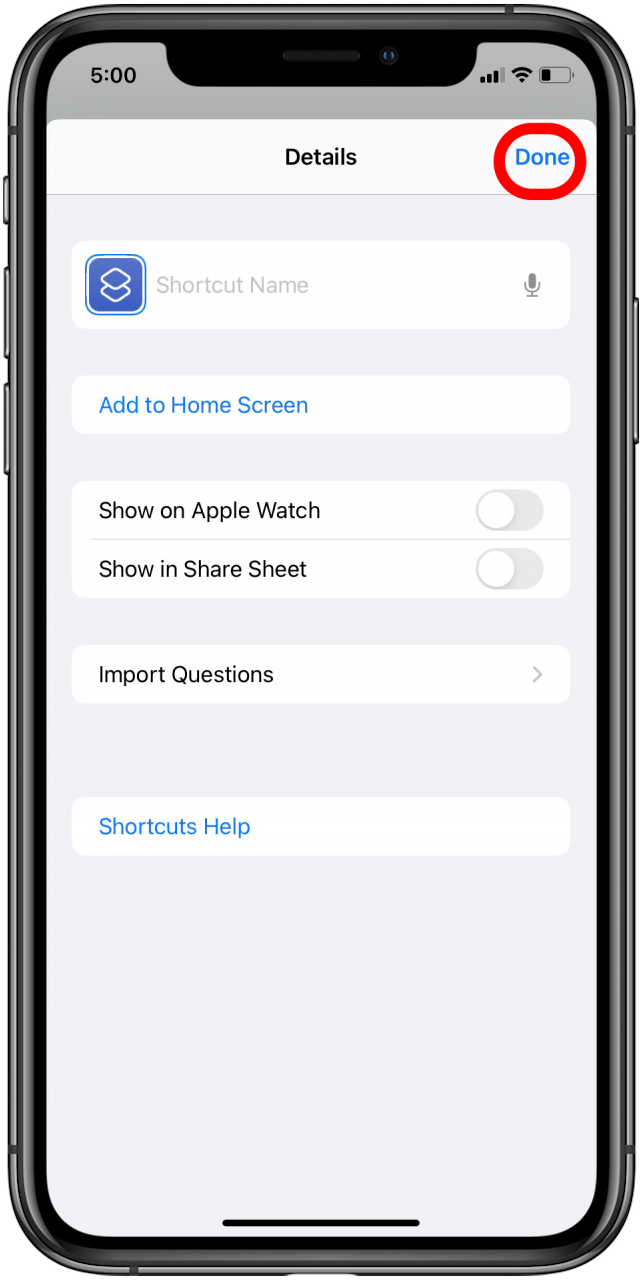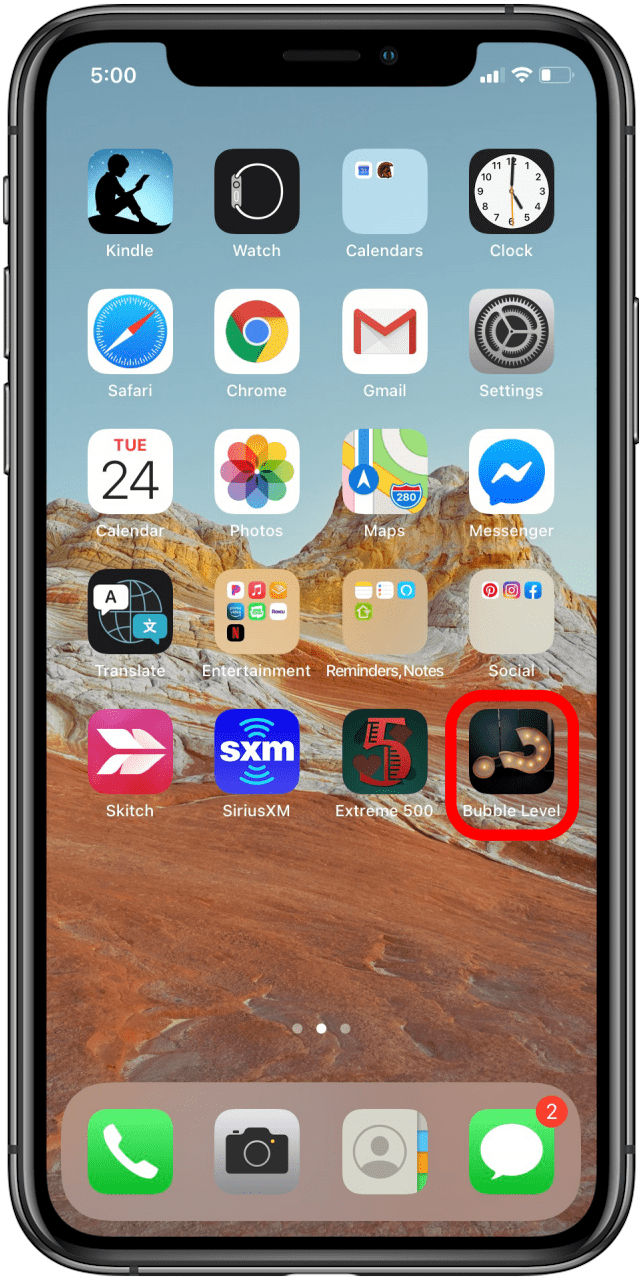iPhone Shortcuts ermöglichen es, automatisierte Workflows zu erstellen. Die Shortcuts -App ist in Siri integriert, sodass Sie Aufgabensequenzen auf Ihrem Gerät mit grundlegenden Sprachbefehlen ausführen können. Es klingt schick, aber es bedeutet lediglich, dass Sie Phrasen mit den Aktionen Ihrer Apps kombinieren können, um die ultimative iPhone -Automatisierung zu erreichen.
verwandt: wie man Abkürzungen aus dem iPhone löscht
Was ist eine Abkürzung?
Ein Beispiel für einen Befehl Siri Shortcuts lautet: „Hey Siri, ich gehe spazieren.“ Dieser einfache Satz kann mit einer Reihe von Aktionen in Ihrer bevorzugten Reihenfolge verknüpft werden. Zum Beispiel kann es zuerst die Wetter -App fordern, um Ihnen die Temperatur zu informieren. Als nächstes kann es anfangen, Ihre Walking -Playlist zu spielen. Es kann sogar mehr Schritte mit diesem einen Befehl zugeordnet sein, z. B. die Einstellung Ihrer Apple Watch in den stillen Modus, um Unterbrechungen zu vermeiden. Erfahren Sie, wie Sie eine Abkürzung auf dem iPhone erstellen und die besten Apple -Abkürzungen entdecken.
Shortcuts Gallery und meine Verknüpfungen
Der erste Bildschirm, den Sie beim Öffnen von Verknüpfungen sehen werden, sind meine Abkürzungen, die alle Ihre Abkürzungen und vorgeschlagenen Starter -Verknüpfungen anzeigen. Sie können Abkürzungen von anderen Benutzern mit der Galerie hinzufügen. Sobald es in meinen Abkürzungen gespeichert ist, können Sie auf Bearbeiten tippen, um die Abkürzungsschritte anzuzeigen. Dies kann Ihnen helfen, die Verknüpfung bei Bedarf zu bearbeiten oder eine ähnliche mit unterschiedlichen Aktionen zu erstellen.
In meiner Forschung stellte ich fest, dass es normalerweise mehr als eine Möglichkeit gibt, dasselbe zu tun, und je kürzer Ihre Liste der Schritte, desto schneller verarbeitet Ihr iPhone die Verknüpfung als Ganzes. Es ist durchaus möglich, sich dabei zu verlieren. Ich weiß, dass ich es getan habe! In der Galerie gibt es so viele Abkürzungen. Es kann leicht sein, überwältigt zu werden. Um mehr über iPhone Shortcuts App zu erfahren und wie sie verwendet werden kann, Melden Sie sich für unseren kostenlosen Tipp des Tages Newsletter an.
So machen Sie eine Abkürzung auf dem iPhone
Sie können benutzerdefinierte Abkürzungen hinzufügen oder aus den Starter -Verknüpfungen auswählen.
- Öffnen Sie die -Knorteils -App .
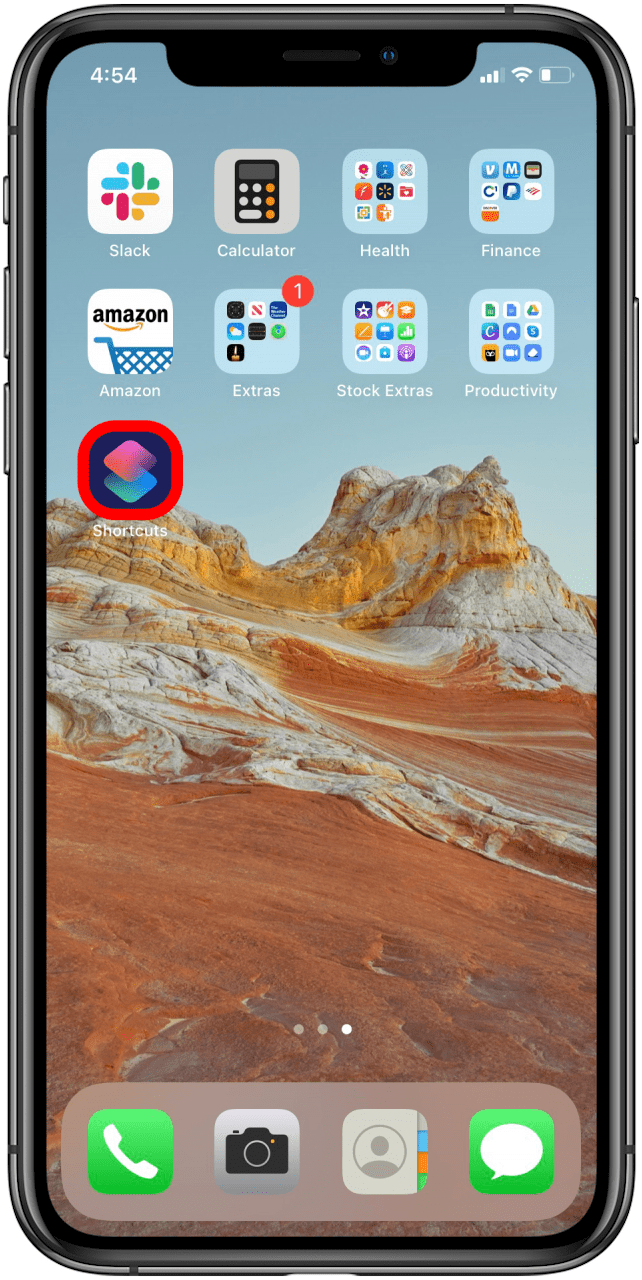
- Tippen Sie in der oberen rechten Ecke auf das + -Symbol .

- Wählen Sie Action hinzufügen.

- Wählen Sie die App aus, für die Sie eine Verknüpfung erstellen möchten.

- Wählen Sie eine Aktion aus. Senden Sie beispielsweise eine Nachricht an einen Kontakt.

- Wählen Sie die Empfänger für diese Verknüpfung aus.

- Tippen Sie auf Weiter .

- Nennen Sie die Verknüpfung. Sie müssen „Hey Siri“ sagen, und dann den Namen der Verknüpfung, um ihn zu aktivieren. Betrachten Sie also einen leicht zu erinnerten Phrase.

- Tippen Sie auf fertig .

- Um zu testen, ob Ihre Verknüpfung funktioniert, sprechen Sie den Befehl. Sie können auch auf die Verknüpfung in der Abkürzungs -App tippen und die Wiedergabetaste unten rechts drücken.

So verwenden Sie Starter -Verknüpfungen für Apple Music
- Tippen Sie unten rechts Galerie .

- Scrollen Sie direkt durch die obere Reihe

- Tippen Sie auf Verknüpfungen für Apple Music .

- In diesem Beispiel werden wir eins und shuffle machen. Dies wird ein Lied Ihrer Wahl spielen und den Rest Ihrer Bibliothek mischen.

- Wählen Sie Verknüpfung hinzufügen.

Mit dieser Abkürzung können Sie sagen: „Hey Siri, spiele eins und mischen.“ Dies führt Sie in Ihre Apple Music Library. Sobald Sie ein Lied ausgewählt haben, wird es dieses Lied spielen und dann den Rest Ihrer Musik in zufälliger Reihenfolge spielen.
Einrichten Ihrer Verknüpfungen
Im Gegensatz zu Apps werden einige Verknüpfungen mit Schritten installiert, bei denen die Benutzereingabe erforderlich ist, bevor die Abkürzung funktionieren kann. Einige Abkürzungen sind einfacher zu bearbeiten als andere. Verstehen, wie Sie eine Verknüpfung bearbeiten, ist unerlässlich, unabhängig davon, ob Sie eine vorhandene Abkürzung verwenden oder lernen möchten, Ihre eigenen zu erstellen. Schauen wir uns zum Beispiel die Tee -Timer -Verknüpfung an.
So fügen Sie die Tee -Timer -Verknüpfung hinzu
- Öffnen Sie Verknüpfungs -App .
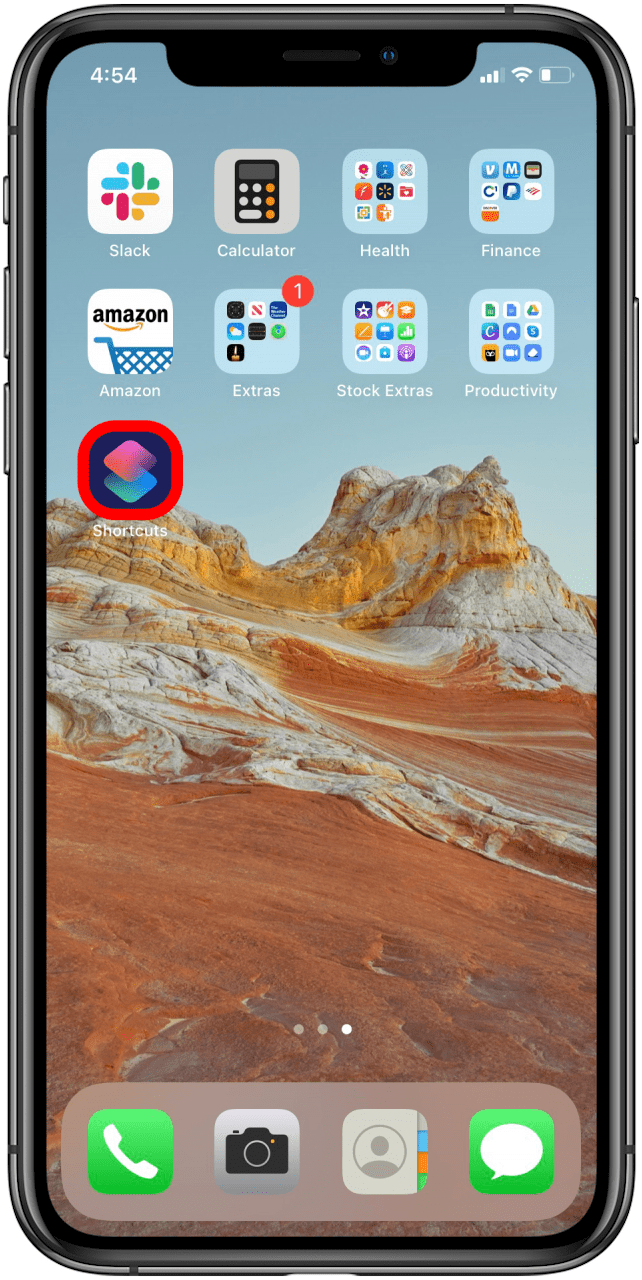
- Gehen Sie zur Galerie .

- Scrollen oder nach Tee -Timer suchen.

- Tippen Sie auf Tee -Timer .

- Wählen Sie Verknüpfung hinzufügen.

So bearbeiten Sie eine Verknüpfung
Sobald Sie die Verknüpfung hinzugefügt haben, können Sie die Brauzeit anhand Ihrer Teeeinstellungen bearbeiten.
- Öffnen Sie Verknüpfungs -App .
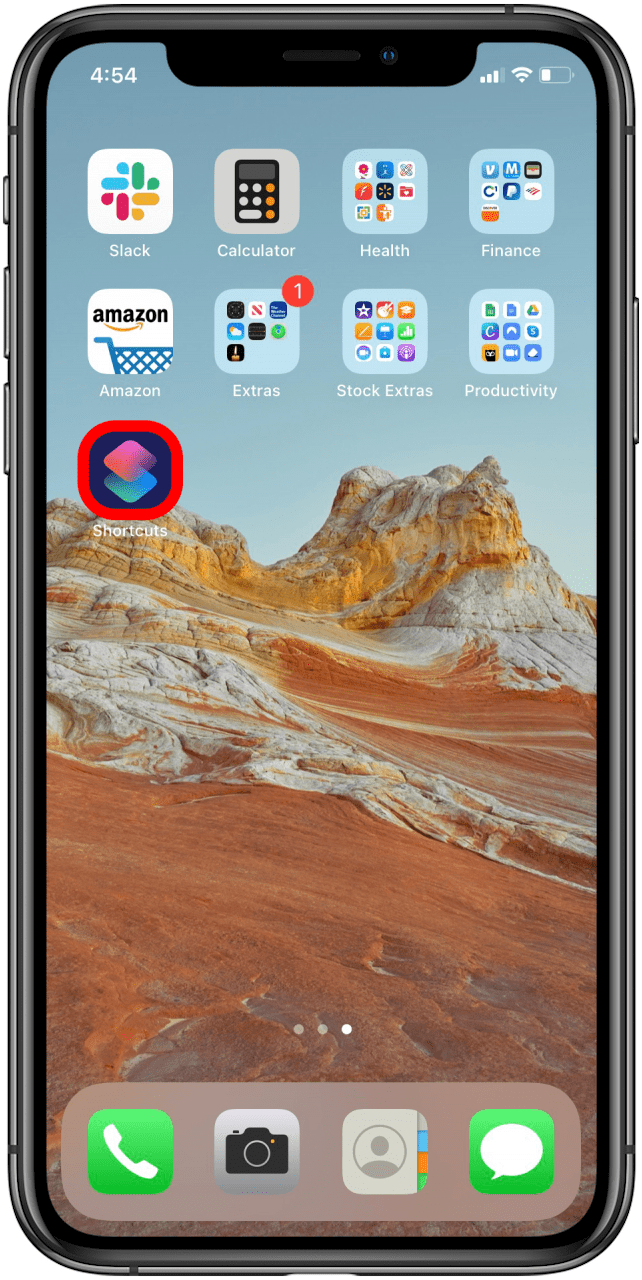
- Finden Sie unter meinen Abkürzungen die Tee -Timer -Verknüpfung . Tippen Sie auf die drei Punkte , um die Verknüpfung zu bearbeiten.

- Unter jeder Art von Tee finden Sie eine Nummer.

- Bearbeiten Sie die Nummer entsprechend. Wenn Sie beispielsweise Ihren schwächeren Schwarzen Tee bevorzugen, ändern Sie 180 bis 150.

- Sie können auch die Variable ändern, die jedes Mal gefragt werden kann, ob die Brauenzeit von der Marke des Tees abhängt, die Sie trinken.

- Tippen Sie auf fertig , um Ihre Änderungen zu speichern.

Jede Starter -Verknüpfung kann basierend auf Ihren Vorlieben bearbeitet werden. Die automatische Einstellung für die Tee -Timer -Verknüpfung besteht darin, zu vibrieren, wenn Ihr Tee zu brauen ist. Sie können es aufbewahren oder ausschalten, damit Ihr iPhone einen Song spielt. Um dies zu tun:
- Tippen Sie unter den Tee -Timer -Verknüpfungseinstellungen auf die x beim Scripting: Vibrate entscheiden.

- Tippen Sie dann auf das + -Symbol .

- Suchen Sie entweder nach Apps und Aktionen oder wählen Sie sie direkt aus. In diesem Beispiel werde ich Teezeit, Guten Morgen unter Play Music wählen.

- Wenn Sie versehentlich etwas löschen, das Sie zurückgeben möchten, tippen Sie auf die Schaltfläche Rückgängig, um Ihre Aktionen zurückzuversetzen. Sie können bei Bedarf auch auf Wiederholung tippen. Tippen Sie unten rechts auf die Wiedergabetaste, um Ihre Verknüpfung zu testen.

Verknüpfungsberechtigungen zum Zugriff auf andere Apps
Die App Apple Shortcuts -App hat nicht automatisch Zugriff auf alle Ihre Apps. Bei der Einrichtung einer Verknüpfung kann Sie möglicherweise aufgefordert werden, diesen Zugriff zu genehmigen. Wenn Sie in meinen Abkürzungen auf die Abkürzung tippen, heißt es, dass „diese Verknüpfung nicht auf Ihre Podcasts zugreifen darf.“ Tippen Sie einfach auf Zugriff , um dieses Problem zu lösen.
So löschen Sie Verknüpfungen
Wenn Sie keine Verknüpfung mehr benötigen, können Sie in der Shortcuts-App löschen. Sobald Sie es gelöscht haben, können Sie Siri nicht mehr verwenden, um die beteiligten Aktionen auszuführen.
- Öffnen Sie die -Knorteils -App .
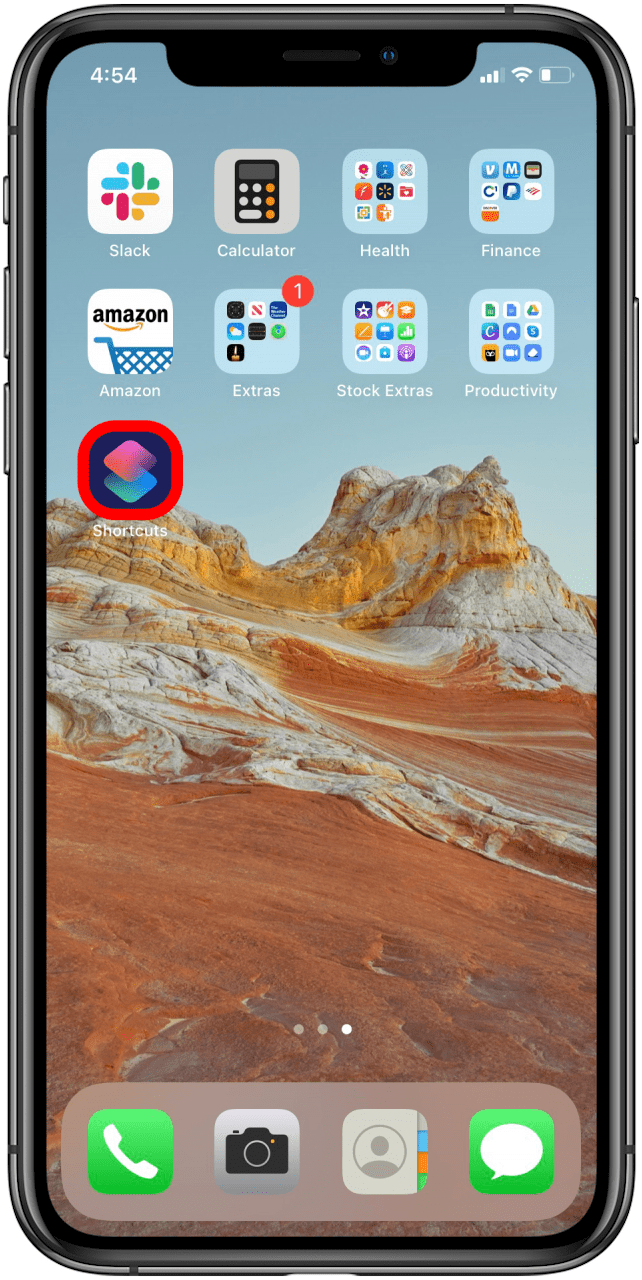
- Tippen Sie unter meinen Verknüpfungen in der oberen rechten Ecke aus aus .
- Wählen Sie die Abkürzungen aus, die Sie löschen möchten.
- Tippen Sie in der unteren rechten Ecke .
- Bestätigen Sie Verknüpfung .
So erstellen Sie benutzerdefinierte App -Symbole
Das Coole an iOS 14 -Verknüpfungen ist, dass Sie sie verwenden können, um benutzerdefinierte Symbole für Ihre Apps zu erstellen.
- Öffnen Sie die -Knorteils -App .
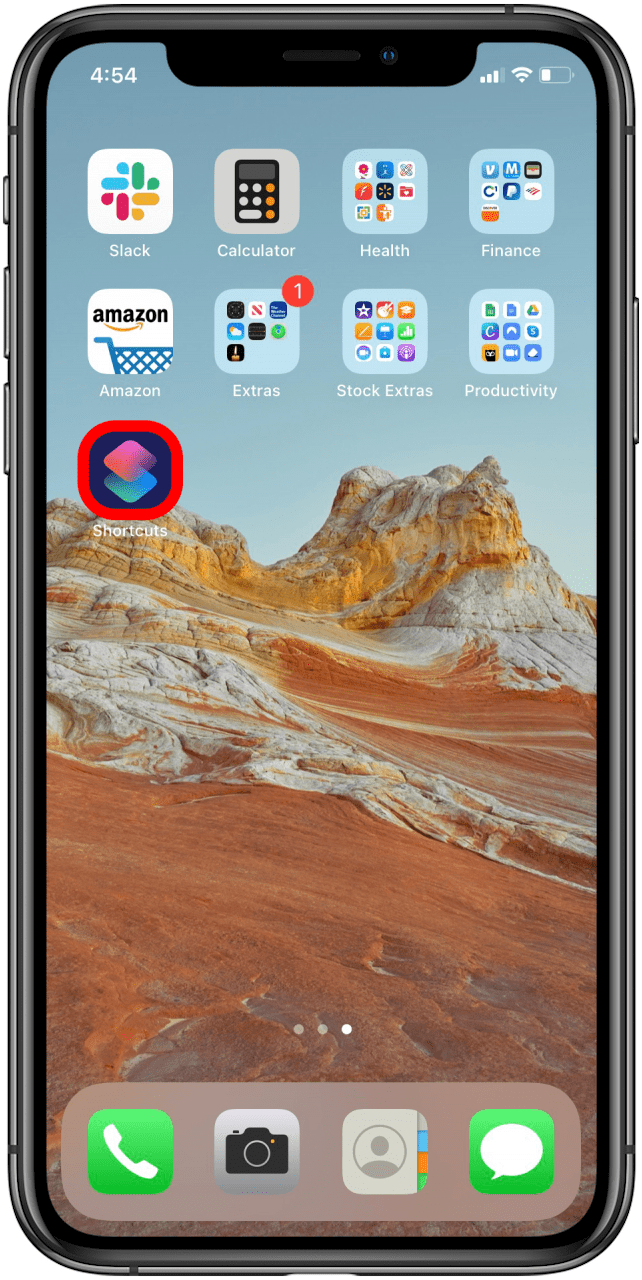
- Tippen Sie auf das + -Symbol oben rechts im Haupt -App -Bildschirm.

- Wählen Sie Action hinzufügen.

- Verwenden Sie die Suchleiste oben auf dem Bildschirm und geben Sie die App ein.

- Wählen Sie App öffnen.

- Tippen Sie auf aus .

- Wählen Sie die App Ihrer Wahl aus der Liste in alphabetischer Reihenfolge aus. Sie können die App auch in der Suchleiste oben auf dem Bildschirm durchsuchen.

- Tippen Sie auf die drei Punkte in der oberen rechten Ecke des Bildschirms.

- Tippen Sie auf zum Startbildschirm hinzufügen.

- Tippen Sie auf das App -Symbol unter dem Namen und Symbol des Startbildschirms.

- Wählen Sie im Dropdown-Menü Foto auf, wählen Sie Foto oder Datei auswählen.

- Wählen Sie das Bild aus, das Sie verwenden möchten, und bestätigen Sie es, indem Sie auf tippen.

- Tippen Sie auf neue Verknüpfung , um die App umzubenennen.

- Tippen Sie auf in der oberen rechten Ecke des Bildschirms add .

- Tippen Sie auf fertig .

- Das neue App -Symbol wird auf Ihrem Startbildschirm angezeigt.

iPhone Shortcuts ermöglichen es, Phrasen mit Siri mit Aktionen in Ihren Apps zu kombinieren. Es gibt endlose Möglichkeiten, die App Apple Shortcuts -App zu verwenden, um Aufgabensequenzen auszuführen. Wenn Sie lernen, wie Sie eine Abkürzung erstellen, können Sie schneller eine Nachricht senden, Ihre Apple Music -Wiedergabeliste mischen oder andere iPhone -Automatisierung aktivieren. Es kann einige Zeit dauern, um Verknüpfungen zu beherrschen, aber wenn Sie dies tun, werden Sie Ihr iPhone problemlos mit nur Ihrer Stimme ausführen.